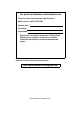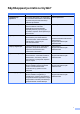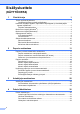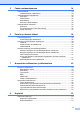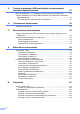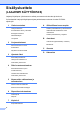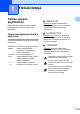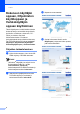KÄYTTÖOPAS MFC-9970CDW Versio A FIN
Jos joudut soittamaan asiakaspalveluun Täytä seuraavat tiedot tulevaa käyttöä varten: Mallin numero: MFC-9970CDW Sarjanumero: 1 Ostopäivä: Ostopaikka: 1 Sarjanumero on laitteen takaosassa. Säilytä tämä Käyttöopas ja ostokuitti todistuksena ostosta varkauden tai tulipalon varalta tai takuuhuoltoa varten. Rekisteröi tuote Internetissä osoitteessa http://www.brother.com/registration/ © 2010 Brother Industries, Ltd.
Käyttöoppaat ja mistä ne löytää? Opas Sisältö Sijainti Turvallisuus ja rajoitukset Lue ensin tämä opas. Lue turvaohjeet ennen laitteen asentamista. Katso tästä ohjeesta tietoja tavaramerkeistä ja laillisista rajoituksista. Painettu/paketissa Pika-asennusopas Noudata siinä olevia ohjeita, jotka koskevat laitteen asetusten määrittämistä sekä käyttämäsi käyttöjärjestelmän ja yhteystyypin mukaisten ohjaimien sekä ohjelmistojen asentamista.
Sisällysluettelo (KÄYTTÖOPAS) 1 Yleisiä tietoja 1 Tämän oppaan käyttäminen ..................................................................................1 Oppaassa käytetyt symbolit ja käytänteet .......................................................1 Kokeneen käyttäjän oppaan, Ohjelmiston käyttöoppaan ja Verkkokäyttäjän oppaan käyttäminen ...........................................................................................2 Ohjeiden tarkasteleminen ............................................
Faksin vastaanottaminen 34 Vastaanottotilat.................................................................................................... 34 Vastaanottotilan valitseminen........................................................................ 34 Vastaanottotilojen käyttäminen............................................................................ 35 Vain faksi .......................................................................................................35 Faksi/Puhelin ..............
9 Tietojen tulostaminen USB-muistitikulta tai massamuistia tukevasta digitaalikamerasta 55 PRN- tai PostScript® 3™ -tiedoston luominen suoraa tulostusta varten .............55 Tietojen tulostaminen suoraan USB-muistitikulta tai massamuistia tukevasta digitaalikamerasta.............................................................................................56 Suoratulostuksen oletusasetusten muuttaminen ...........................................
Paperitukokset ...................................................................................................126 Paperi on juuttunut MT-alustalle ..................................................................126 Paperi on juuttunut paperikasettiin 1 tai 2 ................................................... 127 Paperin on juuttunut laitteen takaosaan ......................................................129 Laitteessa on paperitukos....................................................................
Sisällysluettelo (LAAJEMPI KÄYTTÖOPAS) Laajempi käyttöopas -julkaisussa on selitetty seuraavat ominaisuudet ja toiminnot. Voit tarkastella Laajempi käyttöopas-ohjetta pakkauksessa mukana olevalta CD-ROMohjelevyltä.
1 Yleisiä tietoja Tämän oppaan käyttäminen 1 VAROITUS 1 VAROITUS ilmaisee mahdollisesti vaarallisen tilanteen, joka voi aiheuttaa vakavan tai kuolemaan johtavan tapaturman. Kiitos, että olet hankkinut Brother-laitteen. Lukemalla ohjeet saat parhaan hyödyn laitteestasi. Oppaassa käytetyt symbolit ja käytänteet Oppaassa käytetään seuraavia symboleja ja käytänteitä. Lihavoitu Lihavoitu teksti viittaa tiettyihin teksti laitteen ohjauspaneelin näppäimiin tai tietokoneen näytön painikkeisiin.
Luku 1 Kokeneen käyttäjän oppaan, Ohjelmiston käyttöoppaan ja Verkkokäyttäjän oppaan käyttäminen a Kytke tietokoneeseen virta. Aseta CDROM-ohjelevy CD-ROM-asemaan. Vinkki (Windows®-käyttäjät) Jos näyttö ei tule automaattisesti näkyviin, valitse Oma tietokone (Tietokone), kaksoisnapsauta CD-ROM-kuvaketta ja kaksoisnapsauta sitten index.html. b 2 (Macintosh-käyttäjät) Kaksoisosoita CD-ROM-ohjelevyn kuvaketta ja kaksoisosoita sitten index.html. Napsauta omaa maatasi.
Yleisiä tietoja Presto! PageManager-ohjelmiston käyttöopas Vinkki • (Vain Windows®-käyttäjät) Web-selaimen sivun yläreunassa saattaa näkyä keltainen palkki, jossa on ActiveXkomponentteja koskeva suojausvaroitus. Jotta sivu näkyisi oikein, napsauta palkkia, valitse Salli estetty sisältö ja valitse sitten suojausvaroituksen valintaikkunassa Kyllä. (Macintosh) Vinkki Presto! PageManager on ladattava ja asennettava ennen käyttöä. Lisää ohjeita on julkaisussa Brother-tuen käyttö (Macintosh) sivulla 4.
Luku 1 Brother-tuen käyttö (Windows®) 1 Brother-tuen käyttö (Macintosh) Kaikki tarpeelliset yhteystiedot, kuten verkkotuen (Brother Solutions Center) tiedot, ovat CD-ROM-asennuslevyllä. Kaikki tarpeelliset yhteystiedot, kuten verkkotuen (Brother Solutions Center) tiedot, ovat CD-ROM-asennuslevyllä. Valitse päävalikosta Brotherin tekninen tuki. Seuraava näyttö avautuu. Kaksoisosoita Brotherin tekninen tuki symbolia. Seuraava näyttö avautuu. Pääset Internet-sivustollemme (http://www.brother.
Yleisiä tietoja 1 5
Luku 1 Ohjauspaneelin esittely 1 1 2 01/01/2011 15:15 15:15 01.01.2011 Osoitekirja 1 Pikavalintanäppäimet Näillä 20 näppäimellä voit nopeasti valita 40 muistiin tallennettua numeroa. 21-40 b Kun painat 21-40 b, voit valita pikavalintanumerot 21–40. 2 LCD (Nestekidenäyttö) Tämä on kosketusnäyttö-LCD. Voit käyttää valikoita ja vaihtoehtoja painamalla näytössä näkyviä painikkeita. 3 Tilanäppäimet: FAX (Faksaus) Asettaa laitteen faksaustilaan. SCAN (Skannaus) Asettaa laitteen skannaustilaan.
Yleisiä tietoja 2 01/01/2011 15:15 15:15 01.01.2011 Osoitekirja 7 8 VALIK 03 Suojattu tulostus 3 4 5 8 7 6 1 Faksaus Fax Suora tulostus FAX (Faksaus)-näppäimet: Tel/R Tällä näppäimellä voidaan keskustella puhelimessa sen jälkeen, kun ulkoinen kuuloke on nostettu F/P-kaksoissoiton aikana. Kun laite on kytketty puhelinvaihteeseen, tämän näppäimen avulla voidaan ottaa yhteys ulkolinjaan, soittaa takaisin keskukseen tai siirtää puhelu toiseen alanumeroon.
Luku 1 LCD-kosketusnäyttö 1 7 Nykyinen vastaanottotila Tämän avulla voit tarkastella nykyistä vastaanottotilaa. Fax (ainoastaan faksi) F/P (Faksi/Puhelin) Vas (ulkoinen puhelinvastaaja) Man (Manuaalinen) 8 Suora tulostus Voit tulostaa tietoja USB-muistitikulta tai massamuistia tukevasta digitaalikamerasta suoraan laitteeseen. (Katso Tietojen tulostaminen suoraan USB-muistitikulta tai massamuistia tukevasta digitaalikamerasta sivulla 56.
Yleisiä tietoja Perustoiminnot Voit käyttää kosketusnäyttöä painamalla sormellasi valikkoa tai suoraan vaihtoehdon painiketta nestekidenäytössä. Voit tuoda kaikki asetuksen kaikki näyttövalikot tai vaihtoehdot näkyviin vierittämällä niitä a b- tai d c -painikkeilla. Voit palata edelliseen valikkoon painamalla . 1 d Taustavalo Vaalea Himm.ajastin Ei e 1 Paina Tumma. VALIK Yleiset aset.
Luku 1 Äänenvoimakkuusaset ukset Äänenvoimakkuus f 1 1 Voit valita soiton äänenvoimakkuuden useista eri äänenvoimakkuustasoista, joista Kovaa on suurin ja Ei pienin. a b c d e f Paina VALIK. Tuo Yleiset aset. näkyviin painamalla a tai b. Paina Yleiset aset.. Tuo Äänen voimakk. näkyviin painamalla a tai b. Paina Äänen voimakk.. Paina Soittoääni. Paina Hiljaa, Keski, Kovaa tai Ei. Paina Stop/Exit.
2 Paperin asettaminen Paperin ja tulostusmateriaalin asettaminen 2 Tavallisen paperin, ohuen paperin tai kierrätyspaperin tulostus vakiopaperikasetista (kasetti 1) 2 Laitteeseen voidaan syöttää paperia vakiopaperikasetista, lisävarusteena saatavasta alapaperikasetista tai monitoimialustalta. a 2 Vedä paperikasetti kokonaan ulos laitteesta. Kun asetat paperia paperikasettiin, huomioi seuraavat asiat: Jos ohjelmasi tukee paperin koon asettamista tulostusvalikosta, voit valita sen ohjelmasta käsin.
Luku 2 b Paina vihreää paperiohjaimen vapautusvipua (1) ja siirrä paperiohjaimia samalla siten, että ne vastaavat kasetin paperikokoa. Tarkista, että ohjaimet ovat tukevasti kasetin aukoissa. d Aseta paperi kasettiin ja varmista seuraavat seikat: Paperit ovat yläreunan merkin (b b b) (1) alapuolella. Jos paperikasetissa on liikaa paperia, tämä voi aiheuttaa paperitukoksia. Tulostettava puoli on asetettava alaspäin. Paperiohjaimet koskettavat paperin reunoja, jotta laite syöttää paperin oikein.
Paperin asettaminen f Nosta tukiläppä (1), jotta paperi ei liu’u tulostepuoli alaspäin toimivalta luovutusalustalta, tai poimi kukin sivu sitä mukaa, kun ne tulevat laitteesta. 1 Paperin asettaminen monitoimialustalle (MTalusta) 2 MT-alustalle voi asettaa enintään 3 kirjekuorta tai erikoistulostusmateriaalia tai enintään 50 arkkia tavallista paperia. Käytä tätä alustaa, jos haluat tulostaa tai kopioida paksulle paperille, hienopaperille, kiiltävälle paperille, tarroihin tai kirjekuoriin.
Luku 2 b Vedä MT-alustan tuki ulos ja avaa läppä (1). c Aseta paperi MT-alustalle ja varmista seuraavat seikat: Paperit ovat yläreunan merkin alapuolella (1). Paperin reuna asettuu nuolten väliin (2). Tulostuspuoli on ylöspäin ja paperi menee tulostimeen etureuna (yläreuna) edellä. 1 1 2 Vinkki Jos käytät kiiltävää paperia, aseta MTalustalle vain yksi arkki kerrallaan paperitukoksen välttämiseksi.
Paperin asettaminen d Nosta tukiläppä, jotta paperi ei liu’u tulostepuoli alaspäin toimivalta luovutusalustalta, tai poimi kukin sivu sitä mukaa, kun ne tulevat laitteesta. Tulostaminen kirjekuoriin ja paksulle paperille MT-alustalta 2 Ennen kuin asetat kirjekuoret kasettiin, paina niiden kulmat ja sivut mahdollisimman litteiksi. 2 a Avaa MT-alusta ja laske se varovasti alas.
Luku 2 b Tulostettava puoli on asetettava ylöspäin. Vedä MT-alustan tuki ulos ja avaa läppä (1). 1 c Nosta tukiläppä, jotta kirjekuoret tai paksut paperiarkit eivät liu’u tulostepuoli alaspäin -luovutusalustalta. Jos tukiläppä on suljettu, sinun on poistettava kukin kirjekuori sitä mukaa, kun se poistuu laitteesta. 1 e d Voit asettaa MT-alustalle enintään 3 kirjekuorta tai enintään 25 arkkia paksua paperia (163 g/m2). Suuremman kirjekuori- tai paperimäärän lisääminen saattaa aiheuttaa tukoksia.
Paperin asettaminen f Vedä kaksi vasemman- ja oikeanpuoleista harmaata vipua alas kirjekuoriasentoon alla olevan kuvan osoittamalla tavalla. 2 g h i Sulje takakansi. Lähetä tulostustiedot laitteeseen. Kun tulostus on valmis, avaa takakansi ja nosta vaiheessa f alas painamasi kaksi harmaata vipua takaisin alkuperäisiin asentoihinsa. Vinkki • Poista jokainen valmis kirjekuori välittömästi paperitukosten välttämiseksi.
Luku 2 Skannaus- ja tulostusalueen ulkopuolinen alue 2 Seuraavassa on annettu skannaus- ja tulostusalueen ulkopuoliset alueet. Skannaus- ja tulostusalueen ulkopuoliset alueet saattavat vaihdella paperikoon ja käyttämäsi sovelluksen asetusten mukaan.
Paperin asettaminen Paperin asetukset Paperikoko ja -tyyppi Paperityypin asettaminen – Kasetti#2: tuo Kasetti#2 painamalla a tai b. 2 Paina Kasetti#2 1, jos olet asentanut lisävarusteena saatavan paperikasetin. 2 Kun kasetin paperikokoa muutetaan, on muutettava myös paperikoon asetusta, jotta laite voi sovittaa asiakirjan tai saapuvan faksin paperille oikein. Voit käyttää seuraavia paperikokoja kopioiden tulostukseen: A4, Letter, Legal, Executive, A5, A5 L, A6, B5, B6 ja Folio.
Luku 2 Kasetin käyttö kopiointitilassa Voit muuttaa ensisijaista kasettia, jota laite käyttää kopioiden tulostamisessa. Jos valitset asetukseksi Vain kasetti#1, Vain MT tai Vain kasetti#2 1, laite syöttää paperia vain kyseisestä kasetista tai kyseiseltä alustalta. Jos valitusta kasetista loppuu paperi, nestekidenäytössä näkyy Ei paperia. Aseta tyhjään kasettiin paperia. Voit muuttaa kasettiasetusta noudattamalla seuraavia ohjeita: a b Paina VALIK. Tuo Yleiset aset. näkyviin painamalla a tai b.
Paperin asettaminen Kasetin käyttö faksaustilassa 2 e Voit muuttaa oletuskasettia, jota laite käyttää vastaanotettujen faksien tulostamisessa. Jos valitset asetukseksi Vain kasetti#1, Vain MT tai Vain kasetti#2 1, laite vetää paperia vain kyseisestä kasetista tai kyseiseltä alustalta. Jos valitusta kasetista loppuu paperi, nestekidenäytössä näkyy Ei paperia. Aseta tyhjään kasettiin paperia. Paina Vain kasetti#1, Vain kasetti#2 1, Vain MT, MT>K1>K2 1 tai K1>K2 1>MT.
Luku 2 Kasetin käyttö tulostustilassa 2 Voit muuttaa oletuskasettia, jota laite käyttää tietokoneesta lähetettyjen tietojen tulostamisessa. a b Paina VALIK. Tulostuslaatu voi vaihdella käytettävän paperin mukaan. Tuo Yleiset aset. näkyviin painamalla a tai b. Paina Yleiset aset.. Voit käyttää seuraavia tulostusmateriaaleja: ohut paperi, tavallinen paperi, paksu paperi, hienopaperi, kierrätyspaperi, kiiltävä paperi, tarrat ja kirjekuoret. c Tuo Kas.asetukset näkyviin painamalla a tai b. Paina Kas.
Paperin asettaminen Suositellut paperit ja muut tulostusmateriaalit Paperityyppi Nimike Tavallinen paperi Xerox Premier TCF 80 g/m2 Kierrätyspaperi Xerox Recycled Supreme Xerox Business 80 g/m 2 2 2 80 g/m2 Tarrat Avery-lasertarra L7163 Kirjekuori Antalis River -sarja (DL) Kiiltävä paperi International Paper Rey Color Laser Gloss 140g/m2 A4 Paperityyppi ja -koko 2 Laitteeseen voidaan syöttää paperia asennetusta vakiopaperikasetista, monitoimialustalta tai lisävarusteena saatavasta alapape
Luku 2 Paperikasettien kapasiteetti Paperikasetti (kasetti 1) 2 Paperikoko Paperityypit Arkkeja A4, Letter, Legal, B5, Executive, A5, A5 (pitkä Tavallinen paperi, ohut paperi ja kierrätyspaperi Enintään 250 [80 g/m2] Tavallinen paperi, ohut paperi, paksu paperi, paksumpi paperi, hienopaperi, kierrätyspaperi, kirjekuoret, tarrat ja kiiltävä paperi 50 arkkia [80 g/m 2] sivu), A6, B6, Folio 1 Monitoimialusta (MT-alusta) Lisävarusteena saatava alapaperikasetti (kasetti 2) 1 Leveys: 69,8–216 mm Pit
Paperin asettaminen Erikoispaperilaatujen käsittely ja käyttö Laite on suunniteltu toimimaan useimpien lasertulostuspaperien ja hienopaperien kanssa. Jotkin paperin ominaisuudet voivat kuitenkin vaikuttaa tulostuslaatuun tai käsittelyn luotettavuuteen. Kokeile paperia aina ennen sen ostamista, niin voit varmistaa sen sopivuuden. Säilytä paperi alkuperäispakkauksessa ja pidä pakkaus suljettuna. Pidä paperi tasaisena ja kuivana ja vältä sen altistamista suoralle auringonvalolle ja kuumuudelle.
Luku 2 Kirjekuoret 2 Laitteessa voi käyttää useimpia lasertulostimille tarkoitettuja kirjekuoria. Joidenkin kirjekuorien syötössä ja tulostusjäljessä saattaa olla ongelmia niiden valmistustavasta johtuen. Kirjekuorien reunojen tulee olla suorat ja taitosten terävät, ja kirjekuoren etureuna saa olla korkeintaan kahden paperiarkin paksuinen. Kirjekuoren tulee olla tasainen, eikä se saa olla pussimainen tai heikkotekoinen.
Paperin asettaminen Vältettävät tarratyypit • kirjekuoret, joiden molemmat sivut on taitettu seuraavasti. 2 Älä käytä tarroja, jotka ovat vahingoittuneita, käyristyneitä, rypistyneitä tai erikoisen muotoisia. 2 Edellä mainittujen kirjekuorityyppien käyttö voi vahingoittaa laitetta. Brotherin takuut tai huoltosopimukset eivät välttämättä kata tällaisia vaurioita. Tarrat Laite pystyy tulostamaan useimmille tarroille, jotka on suunniteltu lasertulostimissa käytettäviksi.
3 Asiakirjojen asettaminen Asiakirjojen asettaminen Vinkki 3 Voit lähettää faksin, ottaa kopioita ja skannata asiakirjoja käyttämällä ADS-laitetta (automaattista dokumenttien syöttölaitetta) ja valotustasoa. Automaattisen dokumenttien syöttölaitteen (ADS) käyttäminen • Lisätietoja ADS:ään sopimattomien asiakirjojen skannauksesta on kohdassa Valotustason käyttäminen sivulla 29. • Jos asiakirjassa on useita sivuja, on helpompi käyttää ADS:ää.
Asiakirjojen asettaminen b Vinkki • Kun käytät ADS:ää, ÄLÄ vedä syötettävää asiakirjaa, sillä se saattaa vahingoittaa laitetta. Aseta asiakirja valotustason vasempaan yläkulmaan tekstipuoli alaspäin vasemmalla puolella ja yläreunassa olevien merkkien mukaan. • Tietoja muiden kuin vakiokokoisten dokumenttien skannaamisesta on kohdassa Valotustason käyttäminen sivulla 29. Valotustason käyttäminen 3 3 Voit faksata, kopioida tai skannata valotustasolta kirjan sivuja yksi kerrallaan.
4 Faksin lähettäminen Faksin lähettäminen c 4 Seuraavissa vaiheissa selostetaan faksin lähettämistä. a Määritä valotustason koko, faksin erottelutarkkuus tai faksin kontrasti, jos haluat muuttaa asetuksia. Vinkki Jos tarvitset lisätietoja faksin lähetystoiminnoista ja asetuksista, katso ajastettu faksi, julkaisun Laajempi käyttöopas luku 3: Kun haluat lähettää faksin tai muuttaa faksin lähetys- tai vastaanottoasetuksia, paina (FAX) -näppäintä. Näppäimeen syttyy sininen valo.
Faksin lähettäminen Vinkki Kaksipuolisia asiakirjoja voi lähettää ADS:stä. e f Letter/Legal/Folio-kokoisten asiakirjojen faksaaminen valotustasolta 4 Anna faksinumero valintanäppäimistöllä. Voit myös antaa faksinumeron nestekidenäyttöön painamalla Osoitekirja ja Faksin lähettäminen tai voit painaa laitteen ohjauspaneelin pikanäppäintä. (Katso lisätietoja kohdasta Numeron valitseminen sivulla 43.
Luku 4 Värillinen faksilähetys 4 Lähetyksen vahvistusraportti Laitteella voi lähettää värillisiä fakseja tätä ominaisuutta tukeviin laitteisiin. Värillisiä fakseja ei voi tallentaa laitteen muistiin. Kun lähetät värillisen faksin, laite lähettää sen reaaliaikaisesti (vaikka suoran lähetyksen asetuksena olisi Ei). Voit käyttää lähetyksen vahvistusraporttia vahvistuksena siitä, että olet lähettänyt faksin.
Faksin lähettäminen f Paina Stop/Exit. Vinkki • Jos valitset Kyllä+Kuva tai Ei+Kuva, kuva näkyy lähetyksen vahvistusraportissa vain, jos suoran lähetyksen asetuksena on Ei. (Katso Suora lähetys, julkaisun Laajempi käyttöopas luku 3.) • Jos lähetys onnistui, lähetyksen vahvistusraportin kohdan TULOS vieressä näkyy OK. Jos lähetys epäonnistui, kohdan VIRHE vieressä näkyy TULOS.
5 Faksin vastaanottaminen 5 Vastaanottotilat 5 Vastaanottotila on valittava ulkoisten laitteiden ja puhelinlinjan palveluiden mukaan. Vastaanottotilan valitseminen 5 Oletusasetuksena on, että laite vastaanottaa automaattisesti kaikki siihen lähetetyt faksit. Seuraavien kaavioiden avulla voit valita oikean tilan. (Jos haluat lisätietoja vastaanottotiloista, katso Vastaanottotilojen käyttäminen sivulla 35.
Faksin vastaanottaminen Vastaanottotilojen käyttäminen Manuaalinen 5 Jotkut vastaanottotilat vastaavat automaattisesti (Vain faksi ja Faksi/Puhelin). Haluat ehkä muuttaa soittoviiveasetuksen ennen näiden tilojen käyttöä. (Katso Soittoviive sivulla 36.) Vain faksi 5 Vain faksi -tila ottaa kaikki puhelut automaattisesti vastaan fakseina.
Luku 5 Vastaanottotilan asetukset Soittoviive Soittoviiveasetuksella määritetään, montako kertaa laite soi, ennen kuin se vastaa Vain faksi- ja Faksi/Puhelin-tiloissa. Jos samaan linjaan laitteen kanssa on kytketty ulkoisia tai rinnakkaispuhelimia, valitse suurin soittojen lukumäärä. (Katso Ulkoisen puhelimen tai rinnakkaispuhelimen käyttäminen sivulla 41 ja Faksin tunnistus sivulla 37.) a b Paina VALIK. Tuo Faksaus näkyviin painamalla a tai b. Paina Faksaus.
Faksin vastaanottaminen Faksin tunnistus Jos Faksin tunnistus -asetuksena on Kyllä: 5 5 Laite vastaanottaa faksin automaattisesti, vaikka puheluun vastattaisiinkin. Jos näyttöön tulee viesti Vastaanotto tai puhelinlinjasta kuuluu naksahdus, aseta kuuloke paikalleen. Laite pitää huolen lopusta. Jos Faksin tunnistus -asetuksena on Ei: d Tuo Faksitunnist. näkyviin painamalla a tai b. Paina Faksitunnist.. e f Paina Kyllä tai Ei. Paina Stop/Exit.
6 Puhelin ja ulkoiset laitteet Puhelinlinjapalvelut Puhelinlinjatyypin asettaminen Jos kytket laitteen puhelinlinjaan, jossa on puhelinvaihde (keskus) tai joka on ISDN-linja, ja haluat lähettää tai vastaanottaa fakseja, sinun on vaihdettava puhelinlinjatyyppi sopivaksi seuraavien ohjeiden mukaisesti. Jos kytket laitteen puhelinlinjaan, jossa on puhelinvaihde (keskus), voit määrittää, käyttääkö laite ulkolinjaa aina (antamasi etuliitteen avulla) vai vain silloin, kun painetaan Tel/R. a b Paina VALIK.
Puhelin ja ulkoiset laitteet Ulkoisen puhelinvastaajan kytkeminen Liitännät Ulkoinen puhelinvastaaja on kytkettävä seuraavassa kuvassa esitetyllä tavalla. 6 Voit kytkeä ulkoisen puhelinvastaajan samaan linjaan laitteen kanssa. Kun puhelinvastaaja vastaa puheluun, laite kuulostelee, kuuluuko lähettävän faksilaitteen lähettämiä CNG-merkkiääniä (faksin soittoääniä). Jos laite kuulee merkkiäänen, se vastaa puheluun ja vastaanottaa faksin.
Luku 6 Vastausviestin nauhoittaminen a Jätä viestin alkuun viisi sekuntia hiljaisuutta. Näin faksilaite voi kuulostella, kuuluuko faksin merkkiääniä. b Viestin pituudeksi suositellaan korkeintaan 20 sekuntia. c Ilmoita enintään 20 sekuntia kestävän viestisi lopuksi kaukokäynnistystunnus manuaalisesti fakseja lähettäviä henkilöitä varten. Esimerkki: ”Jätä viesti äänimerkin jälkeen tai lähetä faksi painamalla l51 ja Start.
Puhelin ja ulkoiset laitteet Ulkoiset puhelimet ja rinnakkaispuhelimet Jos vastaat puheluun eikä linjalla ole ketään: 6 Vinkki Vinkki Voit käyttää myös faksintunnistustoimintoa, jolloin laite vastaa puheluun automaattisesti. (Katso Faksin tunnistus sivulla 37.) 6 Voit kytkeä laitteeseesi erillisen puhelimen seuraavassa kaaviossa esitetyllä tavalla. 2 Ulkoinen puhelin Jos käytät rinnakkaispuhelinta, nosta kuuloke F/P-soittoajan aikana ja näppäile #51 kaksoissoittojen välillä.
Luku 6 Kaukokäyttötunnusten käyttäminen Kaukokäynnistystunnus 6 6 Jos laite vastaa puheluun ja ilmoittaa siitä kaksoissoitolla, voit ottaa puhelun vastaan rinnakkaispuhelimessa painamalla Tel/R. a b Paina VALIK. c Tuo Vastaanottoas. näkyviin painamalla a tai b. Paina Vastaanottoas.. 42 Tuo Faksaus näkyviin painamalla a tai b. Paina Faksaus. Paina Kyllä. g Paina Stop/Exit. Jos et halua vaihtaa kaukokäynnistystunnusta, paina nestekidenäytössä . Oletusarvoinen kaukokäynnistystunnus on l51.
7 Numeroiden valitseminen ja tallentaminen Numeron valitseminen 7 Voit valita numeron seuraavilla tavoilla. Manuaalinen valinta 7 Lyhytvalinta a b Paina Osoite- kirja. c Paina Faksin lähettäminen tai Lähetä sähkö- postiviesti. d Paina Mono Start tai Colour Start. 7 Voit näppäillä kaikki puhelin- tai faksinumerot valintanäppäinten avulla. 7 Paina kolminumeroinen numero, johon haluat soittaa. Voit myös tuoda numerot näkyviin aakkosjärjestyksessä painamalla kosketusnäytössä .
Luku 7 Haku 7 Voit etsiä numeroita pika- ja lyhytvalintamuisteista nimen mukaan. (Katso Pikavalintanumeroiden tallentaminen sivulla 48 ja Lyhytvalintanumeroiden tallentaminen sivulla 50.) a b c Paina Osoite- kirja. d Selaa nimiä a- ja b-näppäinten avulla, kunnes löydät etsimäsi nimen. Paina nimeä, jota etsit. e Paina Faksin lähettäminen tai Lähetä sähkö- postiviesti. f Paina Mono Start tai Colour Start.
Numeroiden valitseminen ja tallentaminen Numeroiden tallentaminen 7 Voit asettaa laitteeseen seuraavia valintatoimintoja: pikavalinta, lyhytvalinta ja faksien ryhmälähetyksen ryhmät. Voit määrittää oletuserottelutarkkuuden kullekin pika- ja lyhytvalintanumerolle. Kun valitset pikanumeron, nestekidenäyttöön tulee näkyviin sitä vastaava nimi (jos se on tallennettu) tai numero. Skannausprofiili voidaan myös tallentaa faksinumeron yhteyteen. Muistiin tallennetut pikanumerot säilyvät, vaikka sähkö katkeaisi.
Luku 7 Pikavalinta- ja lyhytvalintanumeroiden tallennusvaihtoehdot Seuraavassa kaaviossa kuvataan valinnat pikavalinta- ja lyhytvalintanumeroiden asetuksille. Kun tallennat numerot, nestekidenäyttö ohjaa sinua valitsemaan seuraavissa vaiheissa kuvatut vaihtoehdot.
Numeroiden valitseminen ja tallentaminen Vinkki • Jos valitsit allekirjoitetun PDF-tiedoston, sinun on asennettava koneeseesi sertifikaatti Webpohjaisen hallinnan avulla. Valitse Web-pohjaisessa hallinnassa kohdassa Administrator Settings (Järjestelmänvalvojan asetukset) vaihtoehto Configure Signed PDF Settings (Määritä Allekirjoitettu PDF -asetukset). Lisätietoja sertifikaatin asentamisesta on kohdassa Verkkokäyttäjän opas. • PDF/A on pitkäaikaiseen arkistointiin tarkoitettu PDF-tiedostomuoto.
Luku 7 Pikavalintanumeroiden tallentaminen b Anna nimi (enintään 15 merkkiä) painamalla kosketusnäytön painikkeita. Näppäile kirjaimet kohdassa Tekstin syöttäminen sivulla 194 olevan taulukon avulla. 7 Laitteessa on 20 pikavalintanäppäintä, joihin voidaan tallentaa 40 faksi- tai puhelinnumeroa tai sähköpostiosoitetta, jotka voidaan valita automaattisesti. Kun haluat käyttää numeroita 21–40, pidä näppäintä 21-40 painettuna ja paina samalla pikavalintanäppäintä. Paina OK.
Numeroiden valitseminen ja tallentaminen e Jos haluat tallentaa faksin tai skannauksen erottelutarkkuuden yhdessä numeron tai sähköpostiosoitteen kanssa, siirry seuraavasta taulukosta ilmenevään vastaavaan vaiheeseen: Vaiheessa c valittu vaihtoehto Siirry vaiheeseen h Valitse erottelutarkkuudeksi 100 dpi, 200 dpi, 300 dpi tai 600 dpi. Jos valitsit Lähetä väri PDF, siirry vaiheeseen k. Jos valitsit Lähetä väri JPEG tai Lähetä väri XPS, siirry vaiheeseen l.
Luku 7 Lyhytvalintanumeroiden tallentaminen Voit tallentaa usein käyttämiäsi numeroita lyhytvalintanumeroina. Soittaessasi niihin sinun tarvitsee painaa vain muutamaa näppäintä (esimerkiksi Osoite- kirja, numero, johon haluat soittaa, ja Faksin lähettäminen). Laitteeseen voidaan tallentaa 300 lyhytvalintanumeroa (001–300). a b c d Paina Osoite- kirja. Paina Lisää. Paina Aseta lyhytvalinta. Tee jokin seuraavista: Anna nimi (enintään 15 merkkiä) painamalla kosketusnäytön painikkeita.
Numeroiden valitseminen ja tallentaminen Vinkki • Kun lähetät sarjalähetyksen ja olet tallentanut skannausprofiilin numeron tai sähköpostiosoitteen yhteyteen, sarjalähetykseen sovelletaan ensimmäiseksi valitsemasi pikavalinta-, lyhytvalinta- tai ryhmänumeron profiilia. • Lisätietoja tiedostomuodosta on oppaassa Ohjelmiston käyttöopas. h Valitse erottelutarkkuudeksi Normaali, Hieno, Erittäin hieno tai Valokuva ja siirry vaiheeseen n.
Luku 7 Pikavalinta- ja lyhytvalintanumeroiden muuttaminen tai poistaminen Voit muuttaa tai poistaa jo tallennetun pikavalinta- tai lyhytvalintanumeron. e Paina Nimi: Numero/osoite:, Tarkkuus: tai PDF-tyyppi:. f Tee jokin seuraavista: 7 Anna nimi (enintään 15 merkkiä) painamalla kosketusnäytön painikkeita, jos valitsit Nimi:. Jos tallennetulla numerolla on ajastettu työ, kuten viivästetty faksi tai faksin edelleenlähetysnumero, se näkyy himmennettynä nestekidenäytössä.
8 Kopiointi Kopioiden ottaminen 8 b 8 Aseta asiakirja jollakin seuraavista tavoista: Seuraavissa vaiheissa on esitetty, miten peruskopiointi toimii. Lisätietoja kustakin vaihtoehdosta on julkaisussa Laajempi käyttöopas. Aseta asiakirja ADS:ään tekstipuoli ylöspäin. (Katso Automaattisen dokumenttien syöttölaitteen (ADS) käyttäminen sivulla 28.) a Aseta asiakirja valotustasolle tekstipuoli alaspäin. (Katso Valotustason käyttäminen sivulla 29.) Paina (COPY), kun haluat tehdä kopion.
Luku 8 Kopiointiasetukset Paina COPY ja selaa asetuksia painamalla d tai c. Jos tarvitset lisätietoja kopiointiasetusten muuttamisesta, katso Kopiointiasetukset, julkaisun Laajempi käyttöopas luku 7. Voit muuttaa seuraavia kopiointiasetuksia: Laatu Suuren./ Pienen. 2-puolinen kopio Kasetti Kirkkaus Kontrasti Pinoa/Lajitt.
9 Tietojen tulostaminen USBmuistitikulta tai massamuistia tukevasta digitaalikamerasta b Suoratulostustoiminto mahdollistaa tietojen tulostamisen ilman tietokonetta. Voit tulostaa kytkemällä USB-muistitikun laitteen USB Direct -liitäntään. Voit myös kytkeä laitteeseen kameran, joka on USBmuistitilassa, ja tulostaa tiedot siitä. 9 Valitse Brother MFC-XXXX Printer (1) ja valitse Tulosta tiedostoon valintaruutu (2). Valitse Tulosta.
Luku 9 Tietojen tulostaminen suoraan USBmuistitikulta tai massamuistia tukevasta digitaalikamerasta a Kytke USB-muistitikku tai digitaalikamera laitteen etuosassa olevaan USB Direct -liitäntään (1). Paina Suora tulostus. Laite siirtyy suoratulostustilaan. Vinkki • Varmista, että digitaalinen kamera on kytketty päälle. 9 • Jos laitteen Suojattu toimintolukko asetuksen arvo on Kyllä, et voi ehkä käyttää suoratulostusta.
Tietojen tulostaminen USB-muistitikulta tai massamuistia tukevasta digitaalikamerasta e Tuo muutettava vaihtoehto näkyviin painamalla a tai b. Paina vaihtoehtoa ja muuta sen asetusta. Vinkki • Voit valita seuraavat asetukset: Suoratulostuksen oletusasetusten muuttaminen 9 Voit muuttaa suoratulostuksen oletusasetuksia. a Kytke USB-muistitikku tai digitaalikamera laitteen etuosassa olevaan USB Direct -liitäntään. b Paina nestekidenäytössä Suora tulostus. c d Paina Oletus- asetuks..
10 Tulostaminen tietokoneesta Asiakirjan tulostaminen 10 Laite voi vastaanottaa tietoja tietokoneesta ja tulostaa ne. Jos haluat tulostaa tietokoneesta, asenna tulostinohjain. (Lisätietoja tulostusasetuksista Windows®käyttöjärjestelmälle on oppaan Ohjelmiston käyttöopas kohdassa Tulostaminen ja Macintosh-käyttöjärjestelmälle kohdassa Tulostus ja faksaus.) a Asenna CD-ROM-asennuslevyllä oleva Brother-tulostinohjain. (Katso Pika-asennusopas.) b c Valitse sovelluksessa tulostuskomento.
11 Skannaaminen tietokoneeseen 11 Asiakirjan skannaaminen PDF-tiedostoksi ControlCenter4-ohjelman avulla (Windows®) 11 (Macintosh-käyttäjät) Katso Skannaus oppaassa Ohjelmiston käyttöopas. Vinkki Tietokoneessa näkyviin tulevat ikkunat saattavat vaihdella mallin mukaan. ControlCenter4 on apuohjelma, jonka avulla voit nopeasti ja helposti käyttää useimmin tarvitsemiasi sovelluksia. ControlCenter4-ohjelman avulla sinun ei tarvitse käynnistää sovelluksia manuaalisesti erikseen.
Luku 11 e Määritä tiedostotyyppi kansioon tallentamista varten. Oletusarvo on, että skannattujen tietojen tallennusmuoto on JPEG (*.jpg). Valitse Määritykset ja valitse sitten Painikeasetukset, Skannaus ja Tiedosto. Määritysten valintaikkuna tulee näyttöön. Voit muuttaa oletusasetuksia. 1 2 3 4 5 1 Valitse Tiedostotyyppi-pudotusluettelosta PDF (*.pdf). 2 Voit antaa tiedostonimen, jota haluat käyttää asiakirjalle.
Skannaaminen tietokoneeseen f g Valitse OK. Valitse Tiedosto. Laite aloittaa skannauksen. Kansio, johon skannatut tiedot tallennetaan, avautuu automaattisesti.
Luku 11 SCAN-painikkeen asetusten muuttaminen Ennen skannaamista 11 11 Jos haluat käyttää tätä laitetta skannerina, asenna skanneriohjain. Jos laite on kytketty verkkoon, määritä sille TCP/IP-osoite. Asenna CD-ROM-asennuslevyllä olevat tulostinohjaimet. (Katso Pika-asennusopas.) Jos verkkoskannaus ei toimi, määritä laitteen TCP/IP-osoite. (Katso julkaisun Verkkoskannauksen määritys kohta Ohjelmiston käyttöopas.
Skannaaminen tietokoneeseen e Valitse Tiedosto-välilehti. Voit muuttaa oletusasetuksia. 1 2 3 4 5 1 Voit valita tiedostotyypin pudotusluettelosta. 2 Voit antaa tiedostonimen, jota haluat käyttää asiakirjalle. 3 Voit tallentaa tiedoston oletusarvon mukaan käytettävään kansioon tai valita haluamasi kansion napsauttamalla Browse-painiketta. 4 Voit valita skannauksen tarkkuuden Tarkkuus-pudotusluettelosta. 5 Voit valita asiakirjan koon pudotusluettelosta. f 11 Valitse OK.
Luku 11 Skannaaminen SCAN-näppäimellä a b c d e f Aseta asiakirja. (Katso Asiakirjojen asettaminen sivulla 28.) Paina (SCAN). Paina Skannaa tietokon.. Paina Tiedosto. (Verkkokäyttäjille) Valitse lähetykselle haluamasi kohdetietokone painamalla a tai b. Paina OK. Jos nestekidenäyttöön tulee viesti, jossa pyydetään antamaan PIN-koodi, anna kohdetietokoneen nelinumeroinen PIN-koodi käyttämällä ohjauspaneelin valintanäppäimistöä. Paina OK.
A Säännöllinen kunnossapito A Tarvikkeiden vaihto A Seuraavat viestit näkyvät nestekidenäytössä käyttövalmiustilassa. Niillä annetaan ennakkovaroituksia, kun tarvikkeita on vaihdettava ennen kuin ne saavuttavat käyttöikänsä lopun. Laitteen sujuvamman käytön varmistamiseksi ja tulostuksen lakkaamisen estämiseksi sinun kannattaa hankkia varatarvikkeita. Värikasetti Rumpuyksikkö Katso Värikasetin vaihtaminen sivulla 69.
Nestekidenäytön viestit Vaihdettava tarvike Keskimääräinen käyttöikä Vaihto-ohjeet Mallin nimi Väri vähissä Värikasetti Musta: Katso sivu 69. TN-320BK 3, Valmistele uusi värikasetti.
Säännöllinen kunnossapito Laite on puhdistettava säännöllisesti ja tarvikkeet on vaihdettava, kun nestekidenäytössä näkyvät seuraavat viestit. Nestekidenäytön viestit Vaihdettava tarvike Keskimääräinen käyttöikä Vaihto-ohjeet Mallin nimi Vaihda värikasettiX Värikasetti Musta: Katso sivu 69.
1 A4- tai Letter-koon yksipuolisia sivuja 2 Värikasettien likimääräinen kesto ilmoitetaan ISO/IEC 19798 -standardin mukaan. 3 1 sivu/työ 4 Rumpuyksikön käyttöikä on arvioitu ja saattaa vaihdella käytön mukaan. 5 Vakiovärikasetti 6 Suurvärikasetti 7 Supervärikasetti Vinkki • Osoitteesta http://www.brother.com/original/index.html saat tietoja käytettyjen tarvikkeiden palauttamisesta Brotherin kierrätysohjelmaan.
Säännöllinen kunnossapito Värikasetin vaihtaminen Mallin nimi: Katso värikasettien mallin nimi kohdasta Tarvikkeiden vaihto sivulla 65. Tavallisella värikasetilla voidaan tulostaa noin 2 500 mustavalkoista sivua tai noin 1 500 värillistä (syaani, magenta, keltainen) sivua 1. Suurvärikasetilla voidaan tulostaa noin 4 000 mustavalkoista sivua tai noin 3 500 värillistä (syaani, magenta, keltainen) sivua 1. Supervärikasetilla voidaan tulostaa noin 6 000 sivua (musta, syaani, magenta, keltainen) 1.
Värikasetin vaihtaminen a Tarkista, että laitteeseen on kytketty virta. b Avaa etukansi painamalla etukannen vapautusvipua. 70 A c Pidä kiinni rumpuyksikön vihreästä kahvasta. Vedä rumpuyksikköä ulospäin, kunnes se pysähtyy.
Säännöllinen kunnossapito d Pidä kiinni värikasetin kahvasta ja työnnä sitä kevyesti laitetta kohti, jotta sen lukitus avautuu. Vedä sitten värikasetti pois rumpuyksiköstä. Tee samoin kaikkien värikasettien kohdalla. TÄRKEÄÄ • Rumpuyksikkö ja/tai värikasetti kannattaa asettaa puhtaalle, tasaiselle ja tukevalle pinnalle esimerkiksi talouspaperin tai liinan päälle, koska siitä voi valua ulos väriä. • Käsittele värikasettia varovasti.
e Vapauta koronalangan kannen salvat (1) työntämällä ja avaa sitten kansi. f Puhdista rumpuyksikössä olevat koronalangat liu’uttamalla vihreää kielekettä kevyesti oikealta vasemmalle ja takaisin useita kertoja. 1 1 Vinkki Muista palauttaa kieleke lähtöpaikalleen (a) (1). Jollet tee näin, tulosteissa voi näkyä pystysuuntainen raita.
Säännöllinen kunnossapito g Sulje koronalangan kansi. TÄRKEÄÄ • Ota värikasetti pakkauksestaan vasta juuri ennen sen asentamista laitteeseen. Jos värikasettia pidetään pitkään pakkauksesta purettuna, väriaineen käyttöikä lyhenee. • Jos pakkauksesta purettu rumpuyksikkö altistetaan suoralle auringonvalolle tai huoneenvalolle, se voi vaurioitua. h Puhdista kolme muuta koronalankaa toistamalla vaiheet e–g. i Ota uusi värikasetti pakkauksestaan.
j Irrota suojus. k Pidä kiinni värikasetin kahvasta ja liu’uta värikasetti rumpuyksikköön. Vedä kasettia sitten kevyesti itseäsi koti, kunnes kuulet sen naksahtavan paikoilleen. Varmista, että värikasetin väri vastaa rumpuyksikössä olevan tarran väriä. Tee samoin kaikkien värikasettien kohdalla. TÄRKEÄÄ Aseta värikasetti rumpuyksikköön heti, kun olet poistanut suojuksen. ÄLÄ koske kuvissa merkittyihin osiin, sillä tulostuslaatu saattaa heikentyä.
Säännöllinen kunnossapito l Työnnä rumpuyksikköä sisään, kunnes se pysähtyy. Rumpuyksikön vaihtaminen A Mallin nimi: DR-320CL Uudella rumpuyksiköllä voidaan tulostaa noin 25 000 A4- tai Letter-koon yksipuolista sivua. TÄRKEÄÄ Paras tulos saadaan, kun käytetään vain alkuperäisiä Brother-rumpuyksiköitä ja värikasetteja. Tulostus muiden valmistajien rumpu- tai väriaineyksiköillä saattaa heikentää tulostuslaatua sekä itse laitteen laatua ja käyttöikää.
Rumpuvirhe A Koronalangat ovat likaisia. Puhdista rumpuyksikön koronalangat. (Katso Koronalankojen puhdistaminen sivulla 102.) TÄRKEÄÄ • Rumpuyksikkö saattaa sisältää väriainetta, joten käsittele sitä varoen, kun irrotat sen. Jos väriainetta roiskuu käsille tai vaatteille, pyyhi ne välittömästi tai huuhtele ne kylmällä vedellä. Jos olet puhdistanut koronalangat, mutta viesti Rumpuvirhe ei poistu näytöstä, rumpuyksikön käyttöikä on lopussa. Vaihda rumpuyksikkö uuteen.
Säännöllinen kunnossapito c Pidä kiinni rumpuyksikön vihreästä kahvasta. Vedä rumpuyksikköä ulospäin, kunnes se pysähtyy. d Käännä laitteen vasemmassa sivussa oleva vihreä lukitusvipu (1) vastapäivään vapautusasentoon. Pidä kiinni rumpuyksikön vihreistä kahvoista, nosta rumpuyksikköä etuosasta ja vedä yksikkö pois laitteesta.
TÄRKEÄÄ • Rumpuyksikkö ja/tai värikasetti kannattaa asettaa puhtaalle ja tasaiselle pinnalle esimerkiksi talouspaperin tai liinan päälle, koska siitä voi valua ulos väriä. e Pidä kiinni värikasetin kahvasta ja työnnä sitä kevyesti, jotta sen lukitus avautuu. Vedä sitten värikasetti pois rumpuyksiköstä. Tee samoin kaikkien värikasettien kohdalla. • ÄLÄ koske alla olevassa kuvassa esitettyihin sähkökontakteihin, jotta staattinen sähkö ei vahingoita laitetta. VAROITUS ÄLÄ laita värikasetteja tuleen.
Säännöllinen kunnossapito TÄRKEÄÄ • Käsittele värikasettia varovasti. Jos väriainetta roiskuu käsille tai vaatteille, pyyhi ne välittömästi tai huuhtele ne kylmällä vedellä. • Rumpuyksikkö ja/tai värikasetti kannattaa asettaa puhtaalle ja tasaiselle pinnalle esimerkiksi talouspaperin tai liinan päälle, koska siitä voi valua ulos väriä. • ÄLÄ kosketa kuvissa merkittyjä osia, koska se saattaa vaikuttaa tulostuslaatuun.
TÄRKEÄÄ • ÄLÄ kosketa kuvissa merkittyjä osia, koska se saattaa vaikuttaa tulostuslaatuun. • Ota rumpuyksikkö pakkauksestaan vasta juuri ennen sen asentamista laitteeseen. Suoralle auringonvalolle tai huoneenvalolle altistuminen saattaa vaurioittaa rumpuyksikköä. g Pidä kiinni värikasetin kahvasta ja liu’uta värikasetti uuteen rumpuyksikköön. Vedä kasettia sitten kevyesti itseäsi koti, kunnes kuulet sen naksahtavan paikoilleen. Varmista, että värikasetin väri vastaa rumpuyksikössä olevan tarran väriä.
Säännöllinen kunnossapito h Varmista, että vihreä lukitusvipu (1) on vapautusasennossa kuvassa esitetyllä tavalla. i Kohdista rumpuyksikön ohjaimen päät (2) laitteen molemmilla puolilla oleviin cmerkkeihin (1). Liu’uta sitten rumpuyksikkö varovasti laitteeseen, kunnes se pysähtyy vihreään lukitusvipuun. 1 2 1 j Käännä vihreä lukitusvipu (1) myötäpäivään lukitusasentoon.
k l 82 Työnnä rumpuyksikköä sisään, kunnes se pysähtyy. Sulje laitteen etukansi. Rummun laskurin nollaaminen Kun vaihdat rumpuyksikön uuteen, nollaa rummun laskuri seuraavien vaiheiden mukaan: a b Paina VALIK. c d e Paina Nollausvalikko. f Paina Kyllä ja paina sitten Stop/Exit. Tuo Laitetiedot näkyviin painamalla a tai b. Paina Laitetiedot. Paina Rumpu. Laitteen näyttöön tulee Nollaa rumpulaskuri?.
Säännöllinen kunnossapito Hihnayksikön vaihtaminen A b Avaa etukansi painamalla etukannen vapautusvipua. Mallin nimi BU-300CL Uudella hihnayksiköllä voidaan tulostaa noin 50 000 A4- tai Letter-koon yksipuolisia sivuja. Osien vaihtaminen Hihnayksikkö A Hihnayksikkö on vaihdettava, kun nestekidenäytössä näkyy viesti Vaihda osat Hihnayksikkö: TÄRKEÄÄ • ÄLÄ koske hihnayksikön pintaa. Tulostuslaatu saattaa heikentyä. • Virheellisestä hihnan käsittelystä aiheutuneet vahingot saattavat mitätöidä takuun.
c Pidä kiinni rumpuyksikön vihreästä kahvasta. Vedä rumpuyksikköä ulospäin, kunnes se pysähtyy. d Käännä laitteen vasemmassa sivussa oleva vihreä lukitusvipu (1) vastapäivään vapautusasentoon. Pidä kiinni rumpuyksikön vihreistä kahvoista, nosta rumpuyksikköä etuosasta ja vedä yksikkö pois laitteesta.
Säännöllinen kunnossapito TÄRKEÄÄ • Rumpuyksikkö ja/tai värikasetti kannattaa asettaa puhtaalle ja tasaiselle pinnalle esimerkiksi talouspaperin tai liinan päälle, koska siitä voi valua ulos väriä. • ÄLÄ kosketa kuvissa merkittyjä osia, koska se saattaa vaikuttaa tulostuslaatuun. • ÄLÄ koske alla olevassa kuvassa esitettyihin sähkökontakteihin, jotta staattinen sähkö ei vahingoita laitetta. • Kun kannat rumpuyksikköä, pidä kiinni sen vihreistä kahvoista. ÄLÄ pidä kiinni rumpuyksikön sivulta.
e Pidä kiinni hihnayksikön vihreästä kahvasta molemmin käsin, nosta hihnayksikkö ylös ja vedä se sitten ulos. TÄRKEÄÄ ÄLÄ koske kuvissa merkittyihin osiin, muutoin tulostuslaatu saattaa heikentyä. f 86 Pura uusi hihnayksikkö pakkauksesta. g Aseta uusi hihnayksikkö laitteeseen. Varmista, että hihnayksikkö on suorassa ja tukevasti paikoillaan.
Säännöllinen kunnossapito h Varmista, että vihreä lukitusvipu (1) on vapautusasennossa kuvassa esitetyllä tavalla. i Kohdista rumpuyksikön ohjaimen päät (2) laitteen molemmilla puolilla oleviin cmerkkeihin (1). Liu’uta sitten rumpuyksikkö varovasti laitteeseen, kunnes se pysähtyy vihreään lukitusvipuun. 1 2 1 j Käännä vihreä lukitusvipu (1) myötäpäivään lukitusasentoon.
k l 88 Työnnä rumpuyksikköä sisään, kunnes se pysähtyy. Sulje laitteen etukansi. Hihnayksikön laskurin nollaaminen Kun vaihdat hihnayksikön uuteen, nollaa hihnayksikön laskuri seuraavien vaiheiden mukaan: a b Paina VALIK. c d e Paina Nollausvalikko. f Paina Kyllä ja paina sitten Stop/Exit. Tuo Laitetiedot näkyviin painamalla a tai b. Paina Laitetiedot. Paina Hihnayksikkö. Laitteen näyttöön tulee Nollaa hihnayksikkölaskuri?.
Säännöllinen kunnossapito Hukkavärisäiliön vaihtaminen A b Avaa etukansi painamalla etukannen vapautusvipua. Mallin nimi: WT-300CL Uudella hukkavärisäiliöllä voidaan tulostaa noin 50 000 A4- tai Letter-koon yksipuolista sivua. Vaihda osat Hukkavärisäiliön käyttöikä pian lopussa A Jos nestekidenäytössä näkyy Vaihda osat Hv.säiliö päätt., hukkavärisäiliö lähestyy käyttöikänsä loppua. Hanki uusi hukkavärisäiliö, jotta se on valmiina, ennen kuin näyttöön tulee Vaihda hukkavärisäiliö. Vaihda hv.
c Pidä kiinni rumpuyksikön vihreästä kahvasta. Vedä rumpuyksikköä ulospäin, kunnes se pysähtyy. d Käännä laitteen vasemmassa sivussa oleva vihreä lukitusvipu (1) vastapäivään vapautusasentoon. Pidä kiinni rumpuyksikön vihreistä kahvoista, nosta rumpuyksikköä etuosasta ja vedä yksikkö pois laitteesta.
Säännöllinen kunnossapito TÄRKEÄÄ • Rumpuyksikkö ja/tai värikasetti kannattaa asettaa puhtaalle ja tasaiselle pinnalle esimerkiksi talouspaperin tai liinan päälle, koska siitä voi valua ulos väriä. • ÄLÄ kosketa kuvissa merkittyjä osia, koska se saattaa vaikuttaa tulostuslaatuun. • ÄLÄ koske alla olevassa kuvassa esitettyihin sähkökontakteihin, jotta staattinen sähkö ei vahingoita laitetta. • Kun kannat rumpuyksikköä, pidä kiinni sen vihreistä kahvoista. ÄLÄ pidä kiinni rumpuyksikön sivulta.
e Pidä kiinni hihnayksikön vihreästä kahvasta molemmin käsin, nosta hihnayksikkö ylös ja vedä se sitten ulos. f Poista kaksi oranssia pakkausmateriaalin palaa ja hävitä ne. TÄRKEÄÄ ÄLÄ koske kuvissa merkittyihin osiin, muutoin tulostuslaatu saattaa heikentyä. Vinkki Tämä vaihe on tarpeen vain, kun vaihdat hukkavärisäiliötä ensimmäistä kertaa. Vaihetta ei tarvitse suorittaa, kun hukkavärisäiliö vaihdetaan uuteen. Oranssi pakkausmateriaali asennetaan tehtaassa. Se suojaa laitetta kuljetuksen aikana.
Säännöllinen kunnossapito g Pidä kiinni hukkavärisäiliön vihreästä kahvasta ja poista hukkavärisäiliö laitteesta. h Ota uusi hukkavärisäiliö pakkauksesta ja aseta se laitteeseen pitämällä kiinni vihreästä kahvasta. Varmista, että hukkavärisäiliö on suorassa ja tukevasti paikoillaan. HUOMAUTUS Käsittele hukkavärisäiliötä varovasti, ettei väriainetta pääse ulos säiliöstä. Jos väriainetta roiskuu käsille tai vaatteille, pyyhi ne välittömästi tai huuhtele ne kylmällä vedellä.
i Aseta hihnayksikkö takaisin laitteeseen. Varmista, että hihnayksikkö on suorassa ja tukevasti paikoillaan. j 1 94 Varmista, että vihreä lukitusvipu (1) on vapautusasennossa kuvassa esitetyllä tavalla.
Säännöllinen kunnossapito k Kohdista rumpuyksikön ohjaimen päät (2) laitteen molemmilla puolilla oleviin cmerkkeihin (1). Liu’uta sitten rumpuyksikkö varovasti laitteeseen, kunnes se pysähtyy vihreään lukitusvipuun. m Työnnä rumpuyksikköä sisään, kunnes se pysähtyy. n Sulje laitteen etukansi. 1 2 l Käännä vihreä lukitusvipu (1) myötäpäivään lukitusasentoon.
Laitteen puhdistaminen ja tarkistaminen Puhdista laitteen sisä- ja ulkopuoli säännöllisesti kuivalla, nukkaamattomalla liinalla. Kun vaihdat värikasetin tai rumpuyksikön, muista puhdistaa laitteen sisäpuoli. Jos tulostetuissa sivuissa on mustetahroja, puhdista laitteen sisäpuoli kuivalla, nukkaamattomalla liinalla. Laitteen puhdistaminen ulkopuolelta A a Sammuta laite. Irrota ensin puhelinjohto, irrota kaikki kaapelit ja irrota sitten sähköjohto pistorasiasta.
Säännöllinen kunnossapito e f g Pyyhi pöly paperikasetin sisä- ja ulkopinnalta kuivalla, pehmeällä ja nukkaamattomalla liinalla. Aseta paperi paikoilleen ja työnnä paperikasetti kunnolla takaisin laitteeseen. Valotustason puhdistaminen a Sammuta laite. Irrota ensin puhelinjohto, irrota kaikki kaapelit ja irrota sitten sähköjohto pistorasiasta. b Nosta ADS:n asiakirjatuki (1) ja avaa ADS:n kansi (2).
d Puhdista ADS-yksikön valkoinen muovitanko (1) ja sen alla oleva skannerin lasikaistale (2) pehmeällä, nukkaamattomalla liinalla, joka on kostutettu vedellä. 1 2 Vinkki Kun olet puhdistanut valotustason ja lasikaistaleen vedellä kostutetulla pehmeällä, nukkaamattomalla liinalla, sivele sormenpäällä lasia ja tunnustele mahdollisia epäpuhtauksia. Jos tuntuu likaa tai epäpuhtauksia, puhdista lasi uudelleen keskittyen tähän alueeseen. Puhdistuskertoja saatetaan tarvita kolme tai neljä.
Säännöllinen kunnossapito c Pidä kiinni rumpuyksikön vihreästä kahvasta. Vedä rumpuyksikköä ulospäin, kunnes se pysähtyy. d Käännä laitteen vasemmassa sivussa oleva vihreä lukitusvipu (1) vastapäivään vapautusasentoon. Pidä kiinni rumpuyksikön vihreistä kahvoista, nosta rumpuyksikköä etuosasta ja vedä yksikkö pois laitteesta.
TÄRKEÄÄ e Pyyhi skannerin neljä ikkunaa (1) kuivalla, nukkaamattomalla liinalla. • Rumpuyksikkö ja/tai värikasetti kannattaa asettaa puhtaalle ja tasaiselle pinnalle esimerkiksi talouspaperin tai liinan päälle, koska siitä voi valua ulos väriä. • ÄLÄ koske alla olevassa kuvassa esitettyihin sähkökontakteihin, jotta staattinen sähkö ei vahingoita laitetta. 1 f • Kun kannat rumpuyksikköä, pidä kiinni sen vihreistä kahvoista. ÄLÄ pidä kiinni rumpuyksikön sivulta.
Säännöllinen kunnossapito g Kohdista rumpuyksikön ohjaimen päät (2) laitteen molemmilla puolilla oleviin cmerkkeihin (1). Liu’uta sitten rumpuyksikkö varovasti laitteeseen, kunnes se pysähtyy vihreään lukitusvipuun. i Työnnä rumpuyksikköä sisään, kunnes se pysähtyy. j k Sulje laitteen etukansi. 1 2 h Käännä vihreä lukitusvipu (1) myötäpäivään lukitusasentoon. Kytke ensin laitteen virtajohto takaisin pistorasiaan, kytke kaapelit ja kytke sitten puhelinjohto. Käynnistä laite.
Koronalankojen puhdistaminen Jos tulostuslaadussa esiintyy ongelmia, puhdista neljä koronalankaa seuraavasti: a 102 Avaa etukansi painamalla etukannen vapautusvipua. b A Pidä kiinni rumpuyksikön vihreästä kahvasta. Vedä rumpuyksikköä ulospäin, kunnes se pysähtyy.
Säännöllinen kunnossapito c Pidä kiinni värikasetin kahvasta ja työnnä sitä kevyesti laitetta kohti, jotta sen lukitus avautuu. Vedä sitten värikasetti pois rumpuyksiköstä. Tee samoin kaikkien värikasettien kohdalla. e Puhdista rumpuyksikössä olevat koronalangat liu’uttamalla vihreää kielekettä kevyesti oikealta vasemmalle ja takaisin useita kertoja. 1 d Vapauta koronalangan kannen salvat (1) työntämällä ja avaa sitten kansi. Vinkki 1 Muista palauttaa kieleke lähtöpaikalleen (a) (1).
f Sulje koronalangan kansi. h Pidä kiinni värikasetin kahvasta ja liu’uta värikasetti rumpuyksikköön. Vedä kasettia sitten kevyesti itseäsi koti, kunnes kuulet sen naksahtavan paikoilleen. Varmista, että värikasetin väri vastaa rumpuyksikössä olevan tarran väriä. Tee samoin kaikkien värikasettien kohdalla. C g Puhdista kolme muuta koronalankaa toistamalla vaiheet d–f.
Säännöllinen kunnossapito i Työnnä rumpuyksikköä sisään, kunnes se pysähtyy. Rumpuyksikön puhdistaminen A Jos tulosteessa on värillisiä pisteitä 94 mm:n välein, korjaa ongelma noudattamalla seuraavia vaiheita. j a Tarkista, että laite on käyttövalmiudessa. b c Paina VALIK. d Tuo Rumputestitulostus näkyviin painamalla a tai b. Paina Rumputestitulostus. e Laitteen näyttöön tulee Paina Start. Paina Mono Start tai Colour Start. f Laite tulostaa rummun pistetestitulosteen. Paina sitten Stop/Exit.
h 106 Avaa etukansi painamalla etukannen vapautusvipua. i Pidä kiinni rumpuyksikön vihreästä kahvasta. Vedä rumpuyksikköä ulospäin, kunnes se pysähtyy.
Säännöllinen kunnossapito j Käännä laitteen vasemmassa sivussa oleva vihreä lukitusvipu (1) vastapäivään vapautusasentoon. Pidä kiinni rumpuyksikön vihreistä kahvoista, nosta rumpuyksikköä etuosasta ja vedä yksikkö pois laitteesta. 1 TÄRKEÄÄ • Rumpuyksikkö ja/tai värikasetti kannattaa asettaa puhtaalle ja tasaiselle pinnalle esimerkiksi talouspaperin tai liinan päälle, koska siitä voi valua ulos väriä.
k Pidä kiinni värikasetin kahvasta ja työnnä sitä kevyesti, jotta sen lukitus avautuu. Vedä sitten värikasetti pois rumpuyksiköstä. Tee samoin kaikkien värikasettien kohdalla. l Käännä rumpuyksikkö ympäri pitämällä kiinni vihreistä kahvoista. Varmista, että rumpuyksikön hammaspyörät (1) ovat vasemmalla puolella. 1 TÄRKEÄÄ ÄLÄ kosketa kuvissa merkittyjä osia, koska se saattaa vaikuttaa tulostuslaatuun.
Säännöllinen kunnossapito n Kun tiedät, mistä värirummusta ongelma johtuu, etsi tahra rummun telan vieressä olevien numeroitujen merkitsimien perusteella. Jos esimerkiksi tulostusnäytteen sarakkeessa 2 on syaaninvärinen piste, syaanin rummun 2-alueessa on tahra. o Käännä rumpuyksikön hammaspyörää käsin itseäsi kohti ja tarkastele ongelma-alueen pintaa. p Kun löydät rummulta tulostusnäytteen mukaisen tahran, pyyhi rummun pintaa kuivalla vanupuikolla, kunnes pinnalla ollut pöly irtoaa.
r Pidä kiinni värikasetin kahvasta ja liu’uta värikasetti rumpuyksikköön. Vedä kasettia sitten kevyesti itseäsi koti, kunnes kuulet sen naksahtavan paikoilleen. Varmista, että värikasetin väri vastaa rumpuyksikössä olevan tarran väriä. Tee samoin kaikkien värikasettien kohdalla. s 1 C M Y K C - syaani M - magenta Y - keltainen K - musta 110 Varmista, että vihreä lukitusvipu (1) on vapautusasennossa kuvassa esitetyllä tavalla.
Säännöllinen kunnossapito t Kohdista rumpuyksikön ohjaimen päät (2) laitteen molemmilla puolilla oleviin cmerkkeihin (1). Liu’uta sitten rumpuyksikkö varovasti laitteeseen, kunnes se pysähtyy vihreään lukitusvipuun. v Työnnä rumpuyksikköä sisään, kunnes se pysähtyy. w x Sulje laitteen etukansi. 1 2 u Käännä vihreä lukitusvipu (1) myötäpäivään lukitusasentoon. Kytke ensin laitteen virtajohto takaisin pistorasiaan, kytke kaapelit ja kytke sitten puhelinjohto. Käynnistä laite.
Paperin syöttötelojen puhdistaminen c A Jos paperin syötössä esiintyy ongelmia, puhdista paperinsyöttötelat seuraavasti: a Sammuta laite. Irrota virtajohto pistorasiasta. b Vedä paperikasetti kokonaan ulos laitteesta. Kastele nukkaamaton liina haalealla vedellä ja väännä se mahdollisimman kuivaksi. Pyyhi sitten pöly paperikasetin erotuskumista (1). 1 d Pyyhi pöly kahdesta laitteen sisällä olevasta syöttötelasta (1). 1 e f 112 Aseta paperikasetti takaisin laitteeseen.
Säännöllinen kunnossapito Kalibrointi Värien tulostustummuus saattaa vaihdella laitteen käyttöympäristön, kuten lämpötilan ja kosteuden, mukaan. Kalibrointi parantaa värien tulostustummuutta. a b Paina VALIK. c Tuo Kalibrointi näkyviin painamalla a tai b. Paina Kalibrointi. d e Paina Kalibroi. f g Laitteen näyttöön tulee Valmis. Tuo Tulostin näkyviin painamalla a tai b. Paina Tulostin. Laitteen näyttöön tulee Kalibroi?. Vahvista painamalla Kyllä. Paina Stop/Exit.
Automaattinen rekisteröinti Rekisteröinti Jos tasaisilla väri- tai kuva-alueilla on syaanin, magentan tai keltaisen väriset reunat, voit korjata ongelman automaattisella rekisteröintitoiminnolla. a b Paina VALIK. c Tuo Automaattinen rekisteröinti näkyviin painamalla a tai b. Paina Automaattinen rekisteröinti. Tuo Tulostin näkyviin painamalla a tai b. Paina Tulostin. d Laitteen näyttöön tulee Rekisteröidäänkö?. Paina Kyllä. e f Laitteen näyttöön tulee Valmis.
Säännöllinen kunnossapito Tiheys (Värinkorjaus) A Voit määrittää sen, miten tiheästi värinkorjaus (värin kalibrointi ja automaattinen rekisteröinti) tehdään. Oletusasetus on Normaali. Värinkorjaus kuluttaa jonkin verran väriainetta. a b Paina VALIK. c Tuo Tiheys näkyviin painamalla a tai b. Paina Tiheys. d e Paina Normaali, Hilj. tai Ei. Tuo Tulostin näkyviin painamalla a tai b. Paina Tulostin. Paina Stop/Exit.
B Vianetsintä B Virhe- ja huoltoviestit B Pitkälle kehitetyissä toimistolaitteissakin esiintyy häiriöitä. Jos niin käy, laitteesi tunnistaa virheen tai tarvitun rutiinihuoltoon kuuluvan toimenpiteen ja näyttää asiaankuuluvan viestin. Useimmin esiintyvät virhe- ja huoltoviestit ovat alla olevassa taulukossa. Voit poistaa useimmat virheet ja tehdä tavallisimmat huoltotoimenpiteet itse. Jos tarvitset lisäapua, Brother Solutions Center sisältää uusimmat usein esitetyt kysymykset ja vianetsintäohjeet.
Vianetsintä Virheviesti Syy Toimenpide Ei paperia Paperi on loppunut, tai sitä ei ole asetettu oikein paperikasettiin. Tee jokin seuraavista: Aseta tyhjään kasettiin paperia. Poista paperi ja aseta se takaisin. Jos ongelma ei häviä, paperin syöttötela on ehkä puhdistettava. Puhdista paperin syöttötela. (Katso Paperin syöttötelojen puhdistaminen sivulla 112.) Ei vastaa/varat. Valitsemaasi numeroon ei vastata tai se on varattu. Tarkista numero ja yritä uudelleen.
Virheviesti Syy Kansi auki Kiinnitysyksikön kantta ei ole suljettu kunnolla tai paperia oli juuttunut laitteen takaosaan, kun virta kytkettiin. Toimenpide Sulje laitteen kiinnitysyksikön kansi. Varmista, että laitteen takaosaan ei ole juuttunut paperia, ja sulje sitten kiinnitysyksikön kansi ja paina Mono Start tai Colour Start. Kansi on auki Etukantta ei ole suljettu kunnolla. Sulje laitteen etukansi. Kansi on auki ADS:n kantta ei ole suljettu kunnolla. Sulje laitteen ADS:n kansi.
Vianetsintä Virheviesti Syy Toimenpide Muisti täynnä Laitteen muisti on täynnä. Faksin lähetys tai kopiointi käynnissä Tee jokin seuraavista: Lähetä tai kopioi skannatut sivut painamalla Mono Start tai Colour Start. Paina Stop/Exit ja odota, kunnes muut käynnissä olevat toiminnot ovat päättyneet. Yritä sitten uudelleen. Poista faksit muistista. Tulosta muistiin tallennetut faksit muistin palauttamiseksi 100 % arvoon.
Virheviesti Syy Toimenpide Rekisteröinti ei onnistu. Rekisteröinti epäonnistui. Tee jokin seuraavista: Sammuta laite virtakytkimestä. Odota muutama sekunti ja käynnistä laite uudelleen. Kokeile manuaalista rekisteröintiä VALIK, Tulostin, Manuaalinen rekisteröinti. (Katso Manuaalinen rekisteröinti sivulla 114.) Asenna uusi hihnayksikkö. (Katso Hihnayksikön vaihtaminen sivulla 83.) Jos ongelma ei ratkea, pyydä apua Brother-jälleenmyyjältä. Rummun pysäytys Rumpuyksikkö on vaihdettava uuteen.
Vianetsintä Virheviesti Syy Toimenpide Tulostus ei onnistu XX Laitteessa on mekaaninen vika. Tee jokin seuraavista: Katkaise virta virtakytkimellä, odota pari minuuttia ja kytke sitten virta uudelleen. (Katso Faksien tai yhteysraportin siirtäminen sivulla 123.) Jos ongelma ei ratkea, pyydä apua Brother-jälleenmyyjältä. Vaihda hukkavärisäiliö Hukkavärisäiliö on vaihdettava uuteen. Vaihda hukkavärisäiliö. (Katso Hukkavärisäiliön vaihtaminen sivulla 89.
Virheviesti Syy Toimenpide Yhteysvika Häiriö puhelinlinjalla aiheutti tiedonsiirtovirheen. Yritä lähettää faksi uudelleen tai yritä liittää laite toiseen puhelinlinjaan. Jos ongelma ei ratkea, pyydä puhelinyhtiötä tarkastamaan puhelinlinja. Yhteyt. ei saatu Yritit pollata faksilaitetta, joka ei ole pollaustilassa. Tarkista toisen osapuolen faksilaitteen pollausasetukset.
Vianetsintä Faksien tai yhteysraportin siirtäminen e Jos nestekidenäytössä näkyy Ei fakseja, laitteen muistissa ei ole fakseja jäljellä. Paina Stop/Exit. B Jos nestekidenäytössä näkyy: Näppäile faksinumero, johon faksit edelleenlähetetään. Tulostus ei onnistu XX Skannaus ei onnistu XX f Suosittelemme siirtämään faksit toiseen faksiin tai tietokoneellesi. (Katso Faksien siirtäminen toiseen faksilaitteeseen sivulla 123 tai Faksien siirtäminen tietokoneeseen sivulla 123.
Yhteysraportin siirtäminen toiseen faksilaitteeseen Asiakirjatukokset Jos et ole asettanut laitteellesi nimitunnusta, et voi siirtyä faksien siirtotilaan. (Katso julkaisun Henkilökohtaisten tietojen (nimitunnuksen) määrittäminen kohta Pika-asennusopas.) a b Tuo Huolto näkyviin painamalla a tai b. Paina Huolto. Paina Tiedonsiirto. f Paina Mono Start tai Colour Start. 124 Asiakirja on juuttunut ADSyksikön yläosaan a Poista ADS:stä paperit, jotka eivät ole juuttuneet kiinni. b c Avaa ADS:n kansi.
Vianetsintä Asiakirja on juuttunut luovutusalustalle a Poista ADS:stä paperit, jotka eivät ole juuttuneet kiinni. b c Nosta valotustason kansi ylös. d e Laske valotustason kansi alas. B ADS:ään juuttuneiden pienten asiakirjojen poistaminen a b Nosta valotustason kansi ylös. c d Laske valotustason kansi alas. Vedä juuttunut asiakirja ulos oikealle. Paina Stop/Exit. B Työnnä pienet paperinpalat ADS:n läpi jäykän paperin palalla, esimerkiksi kartongin kappaleella. Paina Stop/Exit.
Asiakirja on juuttunut luovutusalustalle a b c 126 Poista ADS:stä paperit, jotka eivät ole juuttuneet kiinni. Vedä juuttunut asiakirja ulos oikealle. Paperitukokset B B Paperi on juuttunut MTalustalle Jos nestekidenäytössä näkyy Tukos, MT, noudata näitä vaiheita: a b Poista paperi MT-alustalta. c Leyhytä paperipinoa ja aseta se takaisin MT-alustalle. Poista juuttuneet paperit MT-alustasta ja sen ympäriltä. Paina Stop/Exit.
Vianetsintä d Kun asetat paperia MT-alustalle, varmista, että paperi jää alustan molemmilla puolilla olevien paperin yläreunan merkkien (1) alle. Paperi on juuttunut paperikasettiin 1 tai 2 B Jos nestekidenäytössä näkyy Tukos, kasetti 1 tai Tukos, kasetti 2, noudata näitä vaiheita: a Vedä paperikasetti kokonaan ulos laitteesta. Tukos, kasetti 1: 1 e Jatka tulostusta painamalla Mono Start tai Colour Start.
VAROITUS ÄLÄ kosketa seuraavissa kuvissa merkittyjä osia. Telat voivat pyöriä nopeasti. TÄRKEÄÄ Jos paperi ei irtoa helposti nuolen osoittamaan suuntaan vedettäessä, lopeta ja noudata ohjeita kohdassa Laitteessa on paperitukos sivulla 131. Vinkki Juuttunut paperi on helpompi saada ulos, kun vedät sitä alasuuntaan. c Varmista, että paperinippu jää paperikasetin yläreunan merkkien (b b b) (1) alapuolelle.
Vianetsintä Paperin on juuttunut laitteen takaosaan Jos nestekidenäytössä näkyy Tukos, takaosa, takakannen takana on paperitukos. Noudata näitä vaiheita: a Anna laitteen olla virta päällä käyttämättä 10 minuuttia, jotta se jäähtyy. b Avaa takakansi. HUOMAUTUS B KUUMA PINTA Heti laitteen käytön jälkeen eräät sen sisällä olevat osat ovat äärimmäisen kuumia. Odota laitteen jäähtymistä, ennen kuin kosketat laitteen sisäosia.
c Vedä oikeassa ja vasemmassa reunassa olevia vihreitä kielekkeitä (2) itseäsi kohti ja laske kiinnitysyksikön kansi (1) alas. d Vedä juuttunut paperi varoen pois kiinnitysyksiköstä molemmin käsin. e Sulje kiinnitysyksikön kansi (1). 2 3 2 1 3 Vinkki 2 Jos takakannen sisäpuolella olevat kirjekuorivivut (3) on vedetty alas kirjekuoriasentoon, nosta vivut alkuperäiseen asentoon, ennen kuin vedät vihreät kielekkeet (2) alas.
Vianetsintä Laitteessa on paperitukos Jos nestekidenäytössä näkyy Tukos, sisäosa, noudata näitä vaiheita: a Sammuta laite. Irrota ensin puhelinjohto, irrota kaikki kaapelit ja irrota sitten sähköjohto pistorasiasta. b Avaa etukansi painamalla etukannen vapautusvipua. B c Pidä kiinni rumpuyksikön vihreästä kahvasta. Vedä rumpuyksikköä ulospäin, kunnes se pysähtyy.
d Käännä laitteen vasemmassa sivussa oleva vihreä lukitusvipu (1) vastapäivään vapautusasentoon. Pidä kiinni rumpuyksikön vihreistä kahvoista, nosta rumpuyksikköä etuosasta ja vedä yksikkö pois laitteesta. 1 TÄRKEÄÄ • Rumpuyksikkö ja värikasetit kannattaa asettaa puhtaalle, tasaiselle pinnalle esimerkiksi talouspaperin tai liinan päälle, koska niistä voi valua ulos väriä. • ÄLÄ koske alla olevassa kuvassa esitettyihin sähkökontakteihin, jotta staattinen sähkö ei vahingoita laitetta.
Vianetsintä e Vedä tukkeutunut paperi ulos varovasti. g Kohdista rumpuyksikön ohjaimen päät (2) laitteen molemmilla puolilla oleviin cmerkkeihin (1). Liu’uta sitten rumpuyksikkö varovasti laitteeseen, kunnes se pysähtyy vihreään lukitusvipuun. 1 2 f Varmista, että vihreä lukitusvipu (1) on vapautusasennossa kuvassa esitetyllä tavalla. h 1 Käännä vihreä lukitusvipu (1) myötäpäivään lukitusasentoon.
i Työnnä rumpuyksikköä sisään, kunnes se pysähtyy. Paperi on juuttunut paperikasetin 1 alle Jos nestekidenäytössä näkyy Tukos, kaksipuolinen, noudata näitä vaiheita: j Sulje laitteen etukansi. Vinkki Jos sammutat laitteen virran, kun nestekidenäytössä näkyy Tukos, sisäosa, laite ei tulosta kaikkia tietokoneesta siirrettyjä tietoja. Ennen kuin sammutat laitteen, peruuta tulostustyö tietokoneessa.
Vianetsintä VAROITUS d Jos paperi ei ole juuttunut paperikasettiin, avaa takakansi. ÄLÄ kosketa seuraavissa kuvissa merkittyjä osia. Telat voivat pyöriä nopeasti. c Jos paperi ei ole jumissa laitteen sisällä, käännä paperikasetti ympäri ja tarkista paperikasetin alta. B Vinkki ÄLÄ aseta vielä paperikasettia takaisin laitteeseen.
HUOMAUTUS e KUUMA PINTA Paina oikeassa ja vasemmassa reunassa olevat vihreät kielekkeet alas, vedä niitä itseäsi päin ja laske kiinnitysyksikön kansi (1) alas. Heti laitteen käytön jälkeen eräät sen sisällä olevat osat ovat äärimmäisen kuumia. Odota laitteen jäähtymistä, ennen kuin kosketat laitteen sisäosia. 1 f 136 Vedä juuttunut paperi molemmin käsin varovasti pois.
Vianetsintä g Sulje kiinnitysyksikön kansi (1). 1 h i Sulje takakansi huolellisesti. Työnnä paperikasetti takaisin laitteeseen.
Ongelmia laitteen toiminnassa Jos laitteessa tuntuu olevan vikaa, tarkista seuraavat seikat ja seuraa vianetsintäohjeita. Useimmat ongelmat on helppo ratkaista itse. Jos tarvitset lisäapua, Brother Solutions Center sisältää uusimmat usein esitetyt kysymykset ja vianetsintäohjeet. Sen osoite on http://solutions.brother.com/. Jos faksin kuvanlaadussa on vikaa, ota ensin kopio. Jos kopio näyttää hyvältä, vika ei todennäköisesti ole laitteessa. Tarkista seuraavat seikat ja noudata vianetsintäohjeita.
Vianetsintä Faksien vastaanottaminen Ongelma Toimenpiteet Faksin vastaanottaminen ei onnistu. Tarkista kaikki kytkennät. Varmista, että puhelinjohto on kytketty puhelinpistorasiaan ja laitteen LINE (LINJA) -liitäntään. Jos olet tilannut DSL- tai VoIP-palveluja, pyydä kytkentäohjeet palveluntarjoajalta. Varmista, että laite on oikeassa vastaanottotilassa. Tämä riippuu Brother-laitteen kanssa samaan linjaan kytketyistä ulkoisista laitteista ja tilatuista puhelinlinjan palveluista.
Faksien vastaanottaminen (Jatkuu) Ongelma Toimenpiteet Faksin vastaanottaminen ei onnistu. Jos Brother-laitteen kanssa samaan linjaan on kytketty puhelinvastaaja (Ulk.puh/Puh.vas. -tila), varmista, että puhelinvastaaja on otettu käyttöön oikein. (Katso Ulkoisen puhelinvastaajan kytkeminen sivulla 39.) (jatkoa) 1 Kytke ulkoinen puhelinvastaaja kuvan mukaisesti (sivu 39). 2 Aseta puhelinvastaaja vastaamaan yhden tai kahden soiton jälkeen. 3 Nauhoita puhelinvastaajan vastausviesti.
Vianetsintä Saapuvien puheluiden käsittely Ongelma Toimenpiteet Laite tulkitsee puheen faksin merkkiääneksi (CNG-merkkiääni). Jos Faksitunnist. on otettu käyttöön, laite reagoi herkemmin ääniin. Se saattaa vahingossa tulkita tietyt linjalla kuuluvat äänet tai musiikin soiton faksin ääniksi ja vastata niihin faksin vastaanottomerkkiäänillä. Lopeta vastaanotto painamalla Stop/Exit. Voit välttää tämän ongelman kytkemällä Faksitunnist.toiminnon pois päältä. (Katso Faksin tunnistus sivulla 37.
Tulostusongelmat Ongelma Ei tulostetta. Toimenpiteet Tarkista, että laitteen sähköjohto on kytketty pistorasiaan ja virtakytkin kytketty päälle. Tarkista, että rumpuyksiköt ja värikasetit on asennettu oikein. (Katso Rumpuyksikön vaihtaminen sivulla 76.) Tarkista liitäntäkaapelin liitäntä sekä laitteen että tietokoneen päästä. (Katso Pika-asennusopas.) Tarkista, että oikea tulostinohjain on asennettu ja valittu. Tarkista, näkyykö näytöllä virheviesti. (Katso Virhe- ja huoltoviestit sivulla 116.
Vianetsintä Tulostusongelmat (Jatkuu) Ongelma Laite ei tulosta tai on lopettanut tulostuksen. Toimenpiteet Kun syaani, magenta tai keltainen väriaine saavuttaa käyttöiän lopun värillisen asiakirjan tulostuksen aikana, tulostustyötä ei voida tehdä loppuun. Voit valita tulostustyön aloittamisen uudelleen yksivärisessä tilassa, jos mustaa väriainetta on käytettävissä. Katso julkaisun Perusasetukset-välilehti kohta Ohjelmiston käyttöopas. Paina Job Cancel.
Paperin käsittelyongelmat Ongelma Toimenpiteet Laite ei syötä paperia. Jos paperia ei ole, aseta uusi paperipino paperikasettiin. Näytössä näkyy Ei paperia tai paperitukosviesti. Jos paperikasetissa on paperia, varmista, että se on suorassa. Suorista paperi, jos se on käpristynyt. Joissakin tapauksissa auttaa, jos paperit otetaan pois kasetista ja pino käännetään ylösalaisin ja laitetaan sitten takaisin paperikasettiin. Vähennä paperikasetissa olevan paperin määrää ja yritä sitten uudelleen.
Vianetsintä Verkko-ongelmat Ongelma Toimenpiteet Kiinteän verkon kautta ei voi tulostaa. Lisätietoja verkko-ongelmista on julkaisussa Verkkokäyttäjän opas. Verkkoskannaustoiminto ei toimi. (Windows®) Muiden valmistajien suojaus-/palomuuriohjelmisto on asetettava sallimaan verkkoskannaus. Lisää portti 54925 verkkoskannausta varten antamalla seuraavat tiedot: Varmista, että laitteeseen on kytketty virta ja että laite on Online- ja Valmistilassa.
Verkko-ongelmat (Jatkuu) Ongelma Toimenpiteet Tietokone ei löydä laitetta. Windows®: Tietokoneen palomuurin asetukset saattavat estää tarvittavan verkkoyhteyden muodostamisen. (Katso lisätietoja edellisistä ohjeista.) (Macintosh) Tietokone ei ehkä pysty havaitsemaan laitetta palomuurin asetusten vuoksi. Muuta palomuurin asetuksia tai poista palomuuri käytöstä. Jos käytät jotakin muuta palomuuriohjelmaa, katso ohjeet ohjelmiston käyttöoppaasta tai ota yhteyttä ohjelmiston valmistajaan.
Vianetsintä Valintaäänen tunnistuksen asettaminen Kun faksi lähetetään automaattisesti, oletusasetuksena on, että laite odottaa ennalta määrätyn ajan, ennen kuin numeron valitseminen alkaa. Kun valintaäänen asetukseksi muutetaan Tunnistus, laite valitsee numeron heti, kun se tunnistaa valintaäänen. Asetuksella voit säästää hieman aikaa lähettäessäsi faksin useaan eri numeroon.
Tulostuslaadun parantaminen Jos tulostuslaadussa esiintyy ongelmia, tulosta ensin testisivu (VALIK, Tulostin, Tulostusasetukset, Testitulostus). Jos tuloste näyttää hyvältä, vika ei todennäköisesti ole laitteessa. Tarkista liitäntäkaapelin liitäntä tai koeta tulostaa toinen asiakirja. Jos tulosteen tai laitteesta tulostetun testisivun laadussa on ongelmia, tarkista ensin seuraavat seikat. Jos tulostuslaadussa esiintyy ongelmia vielä sen jälkeenkin, tarkasta alla oleva taulukko ja noudata suosituksia.
Vianetsintä Esimerkkejä heikosta tulostuslaadusta Valkoisia pystysuoria juovia tai raitoja ABCDEFGHIJKLMNOPQRSTUVWXYZ. 0123456789. abcdefghijklmnopqrstuvwxyz. ABCDEFGHIJKLMNOPQRSTUVWXYZ. 0123456789. abcdefghijklmnopqrstuvwxyz. ABCDEFGHIJKLMNOPQRSTUVWXYZ. 0123456789. abcdefghijklmnopqrstuvwxyz. ABCDEFGHIJKLMNOPQRSTUVWXYZ. 0123456789. abcdefghijklmnopqrstuvwxyz. ABCDEFGHIJKLMNOPQRSTUVWXYZ. 0123456789. abcdefghijklmnopqrstuvwxyz. ABCDEFGHIJKLMNOPQRSTUVWXYZ. 0123456789. abcdefghijklmnopqrstuvwxyz.
Esimerkkejä heikosta tulostuslaadusta Valkoisia pilkkuja tai laikkuja ABCDEFGHIJKLMNOPQRSTUVWXYZ. 0123456789. abcdefghijklmnopqrstuvwxyz. ABCDEFGHIJKLMNOPQRSTUVWXYZ. 0123456789. abcdefghijklmnopqrstuvwxyz. ABCDEFGHIJKLMNOPQRSTUVWXYZ. 0123456789. abcdefghijklmnopqrstuvwxyz. ABCDEFGHIJKLMNOPQRSTUVWXYZ. 0123456789. abcdefghijklmnopqrstuvwxyz. Suositus Varmista, että tulostinohjaimen ja laitteen paperityyppivalikon tulostusmateriaali vastaa käytettävää paperia.
Vianetsintä Esimerkkejä heikosta tulostuslaadusta Väriaineen leviäminen tai väritahra ABCDEFGHIJKLMNOPQRSTUVWXYZ. 0123456789. abcdefghijklmnopqrstuvwxyz. ABCDEFGHIJKLMNOPQRSTUVWXYZ. 0123456789. abcdefghijklmnopqrstuvwxyz. ABCDEFGHIJKLMNOPQRSTUVWXYZ. 0123456789. abcdefghijklmnopqrstuvwxyz. ABCDEFGHIJKLMNOPQRSTUVWXYZ. 0123456789. abcdefghijklmnopqrstuvwxyz. Suositus Tarkista laitteen toimintaympäristö. Tämä vika voi johtua esimerkiksi kosteudesta tai kuumuudesta.
Esimerkkejä heikosta tulostuslaadusta Suositus Sama väri kaikkialla Asenna uusi rumpuyksikkö. (Katso Rumpuyksikön vaihtaminen sivulla 76.) Värin virheellinen rekisteröinti Varmista, että laite on tukevalla, tasaisella pinnalla. ABCDEFGHIJKLMNOPQRSTUVWXYZ. 0123456789. abcdefghijklmnopqrstuvwxyz. ABCDEFGHIJKLMNOPQRSTUVWXYZ. 0123456789. abcdefghijklmnopqrstuvwxyz. ABCDEFGHIJKLMNOPQRSTUVWXYZ. 0123456789. abcdefghijklmnopqrstuvwxyz. ABCDEFGHIJKLMNOPQRSTUVWXYZ. 0123456789. abcdefghijklmnopqrstuvwxyz.
Vianetsintä Esimerkkejä heikosta tulostuslaadusta Kuva siirtyy. ABCDEFGHIJKLMNOPQRSTUVWXYZ. 0123456789. abcdefghijklmnopqrstuvwxyz. ABCDEFGHIJKLMNOPQRSTUVWXYZ. 0123456789. abcdefghijklmnopqrstuvwxyz. ABCDEFGHIJKLMNOPQRSTUVWXYZ. 0123456789. abcdefghijklmnopqrstuvwxyz. ABCDEFGHIJKLMNOPQRSTUVWXYZ. 0123456789. abcdefghijklmnopqrstuvwxyz. Suositus Varmista, että tulostinohjaimen ja laitteen paperityyppivalikon tulostusmateriaali vastaa käytettävää paperia.
Esimerkkejä heikosta tulostuslaadusta Varmista, että kaksi harmaata kirjekuorivipua on painettu alas kirjekuoria tulostettaessa. EFGHIJKLMN ABCDEFG Kirjekuoren taitteet Suositus Jos kirjekuori rypistyy, vaikka kirjekuorivivut ovat kirjekuoriasennossa, tulosta takakansi avattuna ja syötä yksi kirjekuori kerrallaan MT-alustalta.
Vianetsintä Laitetiedot Sarjanumeron tarkistaminen Laitteen sarjanumero voidaan näyttää nestekidenäytössä. a b c d Paina VALIK. Tuo Laitetiedot näkyviin painamalla a tai b. Paina Laitetiedot. Laitteen sarjanumero tulee näkyviin sen nestekidenäyttöön. Paina Stop/Exit. B B Nollaustoiminnot B Seuraavat nollaustoiminnot ovat käytettävissä: 1 Verkko Voit palauttaa tulostuspalvelimen asetukset tehtaan oletusasetuksiin (kuten salasanan ja IP-osoitteen tiedot).
Laitteen nollaaminen a b Paina VALIK. Tuo Perusasetukset näkyviin painamalla a tai b. Paina Perusasetukset. c Tuo Tehdasasetus näkyviin painamalla a tai b. Paina Tehdasasetus. d Valitse haluamasi nollaustoiminto painamalla Verkko, Osoite- ja faksitiedot tai Kaikki aset.. e Tee jokin seuraavista: Nollaa asetukset painamalla Kyllä ja siirry vaiheeseen f. Jos haluat poistua tekemättä muutoksia, paina Ei ja siirry vaiheeseen g. f Saat kehotuksen käynnistää laitteen uudelleen.
C Valikko ja toiminnot Ohjelmointi näytön avulla C Laite on suunniteltu helposti nestekidenäytön ja kosketusnäytön valikkopainikkeiden avulla ohjelmoitavaksi. Helppokäyttöinen ohjelmointi auttaa sinua käyttämään mahdollisimman tehokkaasti kaikkia laitteen valikoiden vaihtoehtoja. Valikkopainike ja tilanäppäimet C Avaa päävalikko. VALIK Avaa kukin tila ja sen väliaikaisten asetusten valikko.
Valikkotaulukko C Valikkotaulukon avulla voit helpommin ymmärtää laitteen ohjelmissa olevat valikon valinnat ja asetukset. Tehdasasetukset näkyvät lihavoituna ja tähdellä merkittynä. C VALIK Taso 1 Taso 2 Taso 3 Taso 4 Asetukset Kuvaukset Sivu Yleiset aset. Tilan ajastin — — 0 sek Asettaa ajan, jolloin laite palaa faksaustilaan ja jolloin se siirtyy yksittäisestä käyttäjästä julkisen käyttäjän tilaan suojattua toimintolukkoa käytettäessä. Katso 1. Asettaa MT-alustan paperikoon ja -tyypin.
Valikko ja toiminnot Taso 1 Taso 2 Taso 3 Taso 4 Asetukset Kuvaukset Yleiset aset. Kas.asetukset Kasetti#1 — Paperikoko 19 (jatkuu) (jatkuu) Asettaa paperikasetin 1 paperikoon ja tyypin. Asettaa paperikasetin 2 paperikoon ja tyypin. 19 A4* Sivu Letter Legal Executive A5 A5 L A6 B5 B6 Folio Paperityyppi Ohut Tavallinen* Paksu Paksumpi Uusiopaperi Kasetti#2 (Tämä valikko tulee näkyviin vain, jos käytössä on lisävarusteen a saatava paperikasetti 2.
Taso 1 Taso 2 Taso 3 Taso 4 Asetukset Kuvaukset Yleiset aset. Kas.asetukset Kasetti:Kopio — Vain kasetti#1 20 (jatkuu) (jatkuu) Valitsee kopiointitilassa käytettävän paperikasetin. Valitsee faksaustilassa käytettävän paperikasetin. 21 Valitsee tulostustilassa käytettävän paperikasetin. 22 Vain kasetti#2 Vain MT Sivu MT>K1>K2* K1>K2>MT (Kasetti#2 eli K2 tulee näkyviin vain, jos lisävarusteena saatava paperikasetti on asennettu.
Valikko ja toiminnot Taso 1 Taso 2 Taso 3 Taso 4 Asetukset Kuvaukset Yleiset aset. Äänen voimakk. Soittoääni — Ei Säätää soittoäänen äänenvoimakkuuden. 10 Säätää äänimerkin äänenvoimakkuuden. 10 Säätää kaiuttimen äänenvoimakkuuden. 10 (jatkuu) Hiljaa Sivu Keski* Kovaa Äänimerkki — Ei Hiljaa Keski* Kovaa Kaiutin — Ei Hiljaa Keski* Kovaa Säästötoiminnot Väriaineen säästö — Kyllä Ei* Lepotila-aika — Vaihtoehdot vaihtelevat mallin mukaan. Lisää värikasetin riittoisuutta.
C VALIK Taso 1 Taso 2 Taso 3 Taso 4 Asetukset Kuvaukset Faksaus Vastaanottoas. Soittokerrat — (0 - 5) Asettaa soittokertojen määrän, jonka täytyttyä laite vastaa Vain faksi- tai Faksi/puhelin-tilassa. 36 Asettaa kaksoissoittoajan pituuden Faksi/puhelin-tilassa. 36 Vastaanottaa faksiviestit automaattisesti, kun vastaat puheluun ja kuulet faksin merkkiäänet.
Valikko ja toiminnot Taso 1 Taso 2 Taso 3 Taso 4 Asetukset Kuvaukset Sivu Faksaus Vastaanottoas. Edel.läh/Tall. — Ei* Katso 1. (jatkuu) (Vain faksaustilassa) Asettaa laitteen lähettämään faksit edelleen, siirtämään faksit tietokoneeseen tai tallentamaan saapuvat faksit muistiin, josta ne voi hakea, kun ei ole laitteen lähellä. Edelleenlähetys Faksitallennus (jatkuu) PC-Fax vas.ot.
Taso 1 Taso 2 Taso 3 Taso 4 Asetukset Kuvaukset Faksaus Raporttiaset. Lähetysraport. — Kyllä Valitse lähetyksen vahvistusraportin alkuasetukset. (jatkuu) Kyllä+Kuva Sivu 32 Ei* Ei+Kuva Yhteysrap.väli — Ei Joka 50. faksi* 6 h välein 12 h välein 24 h välein 2 päivän välein 7 päivän välein Jos olet valinnut Ei ja Joka 50. faksi, voit määrittää valitsemasi vaihtoehdon ajan. Jos olet valinnut 7 päivän välein, voit myös määrittää viikonpäivän.
Valikko ja toiminnot Taso 1 Taso 2 Taso 3 Taso 4 Asetukset Kuvaukset Faksaus Muut asetukset Yhteensopivuus — Korkea* Säätää taajuuskorjausta ongelmallisissa lähetyksissä. (jatkuu) Normaali Perus (VoIP) Sivu 147 VoIPpalveluntarjoajat tukevat fakseja useiden standardien mukaisesti. Jos faksien lähetyksessä on usein ongelmia, valitse Perus (VoIP) Erillisnumero — — (Ainoastaan Tanskassa) 1 Katso lisätietoja CD-ROM- levyllä olevasta tanskankielisestä Käyttö oppaasta.
C VALIK Taso 1 Taso 2 Taso 3 Taso 4 Asetukset Kuvaukset Sivu Tulostin Emulointi — — Automaattinen* Valitse emulointitila. Katso 1. HP LaserJet BR-Script 3 Tulostusasetukset Sisäinen fontti — HP LaserJet BR-Script 3 Kaksipuolinen Määritykset — — Tulostaa luettelon laitteen tulostusasetuksista. Testitulostus — — Tulostaa testisivun. — — Ei* Ottaa kaksipuolisen tulostuksen käyttöön tai poistaa sen käytöstä.
Valikko ja toiminnot Taso 1 Taso 2 Taso 3 Taso 4 Asetukset Kuvaukset Tulostin Manuaalinen rekisteröinti Tulosta taulukko — — Tulostaa taulukon, jonka avulla värien rekisteröinti voidaan tarkistaa manuaalisesti. Määritä rekisteröinti 1 magenta vasen — Asettaa korjausarvon taulukkoon, jonka tulostit Tulosta taulukko toiminnolla. Normaali* Määrittää automaattisen rekisteröinnin ja kalibroinnin aikavälit.
C VALIK Taso 1 Taso 2 Taso 3 Taso 4 Asetukset Kuvaukset Sivu Tulosta rap. Lähetysvahvis. Näytä LCD-näytössä — — — — Näyttää ja tulostaa viimeksi lähetetyn faksin lähetyksen vahvistusraportin. Katso 1. Tul. raport. Ohje — — — Tulostaa ohjeluettelon, josta voit helposti tarkistaa laitteen nopeat ohjelmointiohjeet. Puhelinluettelo Numerojärjestys — — Tulostaa luettelon pikavalinta- ja lyhytvalintamuisteihin tallennetuista nimistä ja numeroista numero- tai aakkosjärjestyksessä.
Valikko ja toiminnot C VALIK Taso 1 Taso 2 Taso 3 Taso 4 Taso 5 Asetukset Kuvaukset Verkko1 Kiinteä verkko TCP/IP Boot method — Automaattinen* Valitse käyttötarkoitusta parhaiten vastaava BOOT-menetelmä. Static RARP BOOTP DHCP (IP-Bootyritykset) 3* [00000-32767] Määrittää asetuskokeiden määrän, kun Boot method sallii automaattisen IPasetuksen. IP-osoite — [000-255]. [000-255]. [000-255]. [000-255] Näppäile IP-osoite. Aliver.peite — [000-255]. [000-255]. [000-255].
Taso 1 Taso 2 Taso 3 Taso 4 Taso 5 Asetukset Kuvaukset Verkko1 Kiinteä verkko TCP/IP Nimipalvelin — Ensisijainen (jatkuu) (jatkuu) (jatkuu) Määrittää ensisijaisen tai toissijaisen DNSpalvelimen IPosoitteen. [000-255]. [000-255]. [000-255]. [000-255] Toissijainen [000-255]. [000-255]. [000-255]. [000-255] APIPA — Kyllä* Ei IPv6 — Kyllä Ei* Ethernet — — Automaattinen* 100B-FD Varaa automaattisesti IPosoitteen LinkLocalosoitealueelta. Ota käyttöön tai poista käytöstä IPv6-protokolla.
Valikko ja toiminnot Taso 1 Taso 2 Taso 3 Taso 4 Taso 5 Asetukset Kuvaukset Verkko1 WLAN TCP/IP Boot method — Automaattinen* Valitse käyttötarkoitusta parhaiten vastaava BOOT-menetelmä. Static (jatkuu) RARP BOOTP DHCP (IP-Bootyritykset) — IP-osoite — [000-255]. [000-255]. [000-255]. [000-255] Näppäile IP-osoite. Aliver.peite — [000-255]. [000-255]. [000-255]. [000-255] Näppäile aliverkon peite. Yhdyskäytävä — [000-255]. [000-255]. [000-255].
Taso 1 Taso 2 Taso 3 Taso 4 Taso 5 Asetukset Kuvaukset Verkko1 WLAN TCP/IP Nimipalvelin — Ensisijainen (jatkuu) (jatkuu) (jatkuu) Määrittää ensisijaisen tai toissijaisen DNSpalvelimen IPosoitteen. [000-255]. [000-255]. [000-255]. [000-255] Toissijainen [000-255]. [000-255]. [000-255]. [000-255] APIPA — Kyllä* Ei IPv6 — Kyllä Ei* — — — Voit määrittää sisäisen tulostuspalvelimen asetukset.
Valikko ja toiminnot Taso 1 Taso 2 Taso 3 Taso 4 Taso 5 Asetukset Kuvaukset Verkko1 WLAN WLAN-tila Signaali — Vahva (jatkuu) (jatkuu) (jatkuu) Näet langattoman verkon signaalin voimakkuuden. Keski Heik. Ei SSID — — Näet nykyisen SSID-tunnuksen. Yhteystapa — Ad-hoc Näet nykyisen yhteystilan. MAC-osoite — — — Näyttää laitteen MAC-osoitteen. Määritä oletukseksi — — Kyllä Palauttaa langattoman verkon asetukset tehdasasetuksiin.
Taso 1 Taso 2 Taso 3 Taso 4 Taso 5 Asetukset Kuvaukset Verkko1 Sähköp./IFAX Palvelinaset. SMTP Vahvista SMTPCert. Kyllä (jatkuu) (jatkuu) (jatkuu) (jatkuu) Todentaa SMTPpalvelimen sertifikaatin automaattisesti. POP3 Ei* POP3-palvelin Nimi (Enintään 64 merkkiä) Anna POP3palvelimen osoite. IP-osoite [000-255]. [000-255]. [000-255]. [000-255] POP3-portti 110* [00001-65535] Postil.tunnus — Anna postilaatikon nimi. (Enintään 60 merkkiä) Postil.salasa.
Valikko ja toiminnot Taso 1 Taso 2 Taso 3 Taso 4 Taso 5 Asetukset Kuvaukset Verkko1 Sähköp./IFAX As.sähköp.vast Otsikko — Kaikki (jatkuu) (jatkuu) (jatkuu) Valitsee sähköpostin tulostettavat tunnistetiedot. Aihe+Läh.+Vast. Ei mitään* Poista virhev. — Kyllä* Ei Vahvistus — Kyllä MDN Poistaa virheestä ilmoittavat sähköpostiviestit automaattisesti. Vastaanottaa ilmoitusviestit. Ei* As.sähköp.läh. Aihe — — Tuo näkyviin aiheen, joka on liitetty Internetfaksi-tietoihin.
C VALIK Taso 1 Taso 2 Taso 3 Taso 4 Asetukset Kuvaukset Laitetiedot Sarjanumero — — — Voit tarkistaa laitteen sarjanumeron. 155 Sivulaskuri — — Yhteensä Voit tarkistaa, montako sivua laitteella on kaikkiaan tulostettu sen käyttöiän aikana. Katso 1.
Valikko ja toiminnot C VALIK Taso 1 Taso 2 Taso 3 Taso 4 Asetukset Kuvaukset Perusasetukset Vastaustila — — Valitse käyttötarkoitusta Faksi/Puhelin parhaiten vastaavan Ulk.puh/Puh.vas. vastaanottotila. Vain faksi* Sivu 34 Manuaalinen Pvm&Aika Pvm&Aika — — Aseta päivämäärä ja kellonaika näyttöön ja lähetettävien faksien faksitunnisteisiin. Katso 2. Auto kesäaika — Kyllä* Asettaa kesä/talviajan automaattisesti. Katso 1. Katso 3.
FAX ( ) C Taso 1 Taso 2 Taso 3 Taso 4 Asetukset Kuvaukset Osoitekirja Lisää Aseta pikavalinta — — Tallentaa enintään 40 pikavalintanumeroa, jotka voidaan valita painamalla yhtä näppäintä (ja Mono Start- tai Colour Start näppäintä). 48 Aseta lyhytvalinta — — Tallentaa enintään 300 lyhytvalintanumeroa, jotka voidaan valita painamalla muutamaa näppäintä (ja Mono Start- tai Colour Start näppäintä). 50 Luo ryhmiä — — Asettaa enintään 20 ryhmänumeroa ryhmälähetystä varten.
Valikko ja toiminnot Taso 1 Taso 2 Taso 3 Taso 4 Asetukset Kuvaukset Tason skan- nauskoko — — — A4* Jos haluat faksata Letter-, Legal- tai Folio-kokoisen asiakirjan, sinun on muutettava tasoskannausalueen koon asetusta. 31 Voit lähettää saman faksiviestin useaan kohteeseen. Katso 1.
COPY ( ) C Taso 1 Taso 2 Taso 3 Vaihtoehdot 1 Vaihtoehdot 2 Kuvaukset Sivu Laatu — — Automaattinen* — Valitsee asiakirjan tyyppiä vastaavan kopion erottelutarkkuuden. Katso 1. 100%* — — Suurenna 104% EXE i LTR Voit valita seuraavan kopion suurennussuhteen. Teksti Valokuva Kaavio Suuren./ Pienen. — — 141% A5 i A4 200% Pienennä 50% 70 % A4 i A5 Voit valita seuraavan kopion pienennyssuhteen.
Valikko ja toiminnot Taso 1 Taso 2 Taso 3 Vaihtoehdot 1 Vaihtoehdot 2 Kuvaukset Sivu Kasetti — — Vain kasetti1 — Valitsee kopioinnissa käytettävän paperikasetin. Katso 1. — Säätää kopioiden kirkkautta. — Säätää kopioiden kontrastia. — Voit valita useiden kopioiden pinoamisen tai lajittelemisen. — Voit tehdä N in 1- ja 2 in 1 ID -kopioita. Vain kasetti2 Vain MT MT>K1>K2* K1>K2>MT (Kasetti2 eli K2 tulee näkyviin vain, jos lisävarusteena saatava paperikasetti on asennettu.
Taso 1 Taso 2 Taso 3 Vaihtoehdot 1 Värin säätö — — Vihreä Vaihtoehdot 2 -2 (jatkuu) Kuvaukset Sivu Säätää kopioiden vihreää väriä. Katso 1. -1 0 +1 +2 Sininen -2 Säätää kopioiden sinistä väriä. -1 0 +1 +2 Määritä uusi oletus — — Laatu — Voit tallentaa kopiointiasetuksesi oletusasetuksina. Kirkkaus Kontrasti Värin säätö Tehdas- asetukset — — — — Voit palauttaa kaikki kopiointiasetukset tehdasasetuksiksi.
Valikko ja toiminnot SCAN ( ) C Taso 1 Taso 2 Taso 3 Taso 4 Asetukset Kuvaukset Sivu Skannaa USB:lle Laatu — — Väri 100 dpi* Voit valita asiakirjasi skannauksen erottelutarkkuuden ja tiedostomuodon. Katso 1. Väri 200 dpi Väri 300 dpi Väri 600 dpi Harmaa 100 dpi Harmaa 200 dpi Harmaa 300 dpi M/V 200 dpi M/V 200x100 dpi Tiedosto- tyyppi — — (Jos valitsit laatuasetuksissa värillisen tai harmaan vaihtoehdon.) PDF* PDF/A Suojattu PDF Allekirj.
Taso 1 Taso 2 Taso 3 Taso 4 Asetukset Kuvaukset Sivu Skannaa USB:lle Tason skan- nauskoko — — A4* Jos haluat skannata Letter-, Legal- tai Folio-kokoisen asiakirjan, sinun on muutettava valotustason skannausalueen kokoasetusta. Katso 1. (jatkuu) Letter Legal/Folio Tiedostokoko — — Pieni Keskisuuri* Suuri Aseta uusi oletus — — Laatu Tiedosto- tyyppi Voit valita tiedostokoon väri- tai harmaasävyskannaukselle. Voit tallentaa USBasetuksesi oletusasetuksina.
Valikko ja toiminnot Taso 1 Taso 2 Taso 3 Taso 4 Asetukset Skannaa verkkoon (Profiilin nimi) Tiedosto- tyyppi — (jatkuu) (jatkuu) (jatkuu) (Jos valitsit laatuasetuksissa mustavalkovaihtoehdon.) Kuvaukset Sivu Katso 1. PDF* PDF/A Suojattu PDF Allekirj. PDF TIFF Kaksipuol. skann. — Ei* 2-puol skann: Pitkä reuna Valitsee kaksipuolisen skannauksen.
Taso 1 Taso 2 Taso 3 Taso 4 Asetukset Kuvaukset Sivu Skannaa FTP:hen (Profiilin nimi) Laatu — Väri 100 dpi* Voit valita asiakirjasi skannauksen erottelutarkkuuden ja tiedostomuodon. Katso 1. Väri 200 dpi Väri 300 dpi Väri 600 dpi Harmaa 100 dpi Harmaa 200 dpi Harmaa 300 dpi M/V 200 dpi M/V 200x100 dpi Tiedosto- tyyppi — (Jos valitsit laatuasetuksissa värillisen tai harmaan vaihtoehdon.) PDF* PDF/A Suojattu PDF Allekirj. PDF JPEG XPS (Jos valitsit laatuasetuksissa mustavalkovaihtoehdon.
Valikko ja toiminnot Taso 1 Taso 2 Taso 3 Taso 4 Asetukset Kuvaukset Sivu Skannaa FTP:hen (Profiilin nimi) Tason skan- nauskoko — A4* Katso 1. (jatkuu) (jatkuu) Jos haluat skannata Letter-, Legal- tai Folio-kokoisen asiakirjan, sinun on muutettava valotustason skannausalueen kokoasetusta. Letter Legal/Folio Tiedostokoko — Pieni Keskisuuri* Suuri Tiedostonimi — BRNXXXXXXXXXX* Estimate Report Order sheet Contract sheet Voit valita tiedostokoon väri- tai harmaasävyskannaukselle.
Taso 1 Taso 2 Taso 3 Taso 4 Asetukset Skannaa sähköpost Manuaalinen/ Tiedosto- tyyppi — (jatkuu) Osoitekirja (jatkuu) (Jos valitsit laatuasetuksissa mustavalkovaihtoehdon.) (jatkuu) Kuvaukset Katso 1. PDF* PDF/A Suojattu PDF Allekirj. PDF TIFF Kaksipuol. skann. — Ei* 2-puol skann: Pitkä reuna Valitsee kaksipuolisen skannauksen.
Valikko ja toiminnot Taso 1 Taso 2 Taso 3 Taso 4 Asetukset Kuvaukset Sivu Skannaa tietokon. Sähköp. — — — Voit skannata mustavalkoisen tai värillisen asiakirjan sähköpostisovellukseesi. Katso 1. Kuva — — — Voit skannata värillisen kuvan grafiikkasovellukseesi. teks.tun. — — — Voit antaa muuntaa tekstiasiakirjasi muokattavaksi tekstitiedostoksi. Tiedosto — — — Voit skannata mustavalkoisen tai värillisen asiakirjan tietokoneellesi.
Muut toiminnot C Taso 1 Taso 2 Taso 3 Taso 4 Asetukset Kuvaukset Suora tulostus (Valitse tiedosto) Tulostusasetuks. / (Kopioi sivut (001–999)) Paperikoko A4* Asettaa paperikoon suoraan USBmuistitikulta tulostamista varten. 56 Asettaa tulostusmateriaalin suoraan USBmuistitikulta tulostamista varten. 56 Asettaa sivutyylin useiden sivujen suoraan USBmuistitikulta tulostamista varten. 56 Asettaa sivun suunnan suoraan USB-muistitikulta tulostamista varten.
Valikko ja toiminnot Taso 1 Taso 2 Taso 3 Taso 4 Asetukset Kuvaukset Suora tulostus (Valitse tiedosto) Tulostusasetuks. / (Kopioi sivut (001–999)) Lajittele Kyllä* Ottaa sivujen lajittelun käyttöön tai poistaa sen käytöstä, kun USB-muistitikulta tulostetaan suoraan. 56 Valitsee kasetin suoraan USBmuistitikulta tulostamista varten. 56 Asettaa tulostuslaatuasetuksen suoraan USBmuistitikulta tulostamista varten.
Taso 1 Taso 2 Taso 3 Taso 4 Asetukset Kuvaukset Suora tulostus Oletus- asetuks. Paperityyppi — Ohut 57 (jatkuu) (jatkuu) Asettaa oletustulostusmateriaalin suoraan USBmuistitikulta tulostamista varten. Asettaa oletussivutyylin useiden sivujen tulostamista varten suoraan USBmuistitikulta. 57 Asettaa oletussivun suunnan suoraan USB-muistitikulta tulostamista varten. 57 Ottaa sivujen oletuslajittelun käyttöön tai poistaa sen käytöstä, kun USB-muistitikulta tulostetaan suoraan.
Valikko ja toiminnot Taso 1 Taso 2 Taso 3 Taso 4 Suora tulostus Oletus- asetuks. Sisällysluettelon tulostus — (jatkuu) (jatkuu) Suojattu tulostus (Valitse käyttäjä) Asetukset Kuvaukset Yksinkertainen* Määrittää, onko oletusarvon mukaan tulostettu tiedostohakemisto yksinkertainen vai sisältääkö se tarkempia tietoja. 57 Voit tulostaa muistiin tallennetut tiedot näppäilemällä nelinumeroisen tunnussanan. Katso 1.
Tekstin syöttäminen C Saata joutua näppäilemään laitteeseen tekstiä, kun asetat joitakin valikon vaihtoehtoja. Voit valita numeroita, kirjaimia tai erikoismerkkejä painamalla isojen ja pienten kirjainten välillä painamalla useita kertoja. Voit vaihtaa . Välilyöntien näppäileminen Voit kirjoittaa välilyönnin painamalla välilyöntipainiketta tai c. Virheiden korjaaminen Jos olet näppäillyt väärän merkin ja haluat muuttaa sen, siirrä kohdistin nuolipainikkeilla virheellisen merkin alle. Paina sitten .
D Tekniset tiedot D Yleistä D Vinkki Tässä luvussa on laitteen teknisten tietojen yhteenveto. Saat tarkempia tietoja vierailemalla osoitteessa http://www.brother.com/.
Melutaso Ääniteho 1 Toiminnassa (värikopiointi): LWAd = 6,70 B (A) Toiminnassa (mustavalkokopiointi): LWAd = 6,67 B (A) Toimistolaitteita, joiden LWAd on > 6,30 B (A), ei voi käyttää tiloissa, joissa tehdään ensisijaisesti keskittymistä vaativaa työtä. Tällaiset laitteet on sijoitettava erillisiin tiloihin niiden meluhaitan takia. LWAd = 4,21 B (A) Valmis: Äänipaine 1 LPAm = 57 dB (A) Valmis: LPAm = 33 dB (A) Mitattu ISO 9296 -standardin mukaisesti.
Tekniset tiedot Asiakirjan koko Asiakirjan koko (yksipuolinen) Asiakirjan koko (kaksipuolinen (dupleksi)) D Leveys ADS:ssä: 147,3–215,9 mm Pituus ADS:ssä: 147,3–356,0 mm Leveys valotustasolla: Enint.
Tulostusmateriaali Paperin syöttö D Paperikasetti Paperityyppi: Tavallinen paperi, ohut paperi tai kierrätyspaperi Paperikoot: Letter, A4, B5 (ISO/JIS), A5, A5 (pitkä sivu), B6 (ISO), A6, Executive, Legal ja Folio Paperin paino: 60–105 g/m2 Paperikasetin enimmäiskapasiteetti: 250 arkkia tavallista 80 g/m2 -paperia Monitoimialusta (MT-alusta) Paperityyppi: Kirjekuori, kirjek. ohut, kirjek.
Tekniset tiedot Kaksipuolinen tulostus Kaksipuolinen tulostus käsin: Kyllä Automaattinen kaksipuolinen tulostus: Kyllä Paperikoko (Automaattinen kaksipuolinen tulostus): A4 Paperin paino (Automaattinen kaksipuolinen tulostus): 60–105 g/m2 Paperityyppi (Automaattine Ohut paperi, tavallinen paperi, kierrätyspaperi tai kiiltävä paperi n kaksipuolinen tulostus): 1 Käytettäessä tarroja suosittelemme arkkien poistamista luovutusalustalta heti tulostuksen jälkeen, jotta teksti ei tahraannu.
Faksi D Yhteensopivuus ITU-T Super G3 Modeemin nopeus Automaattinen valinta: Vastaanotettujen faksien kaksipuolinen tulostus Kyllä Automaattinen kaksipuolinen lähettäminen Kyllä (ADS:stä) Skannausleveys Enint. 208 mm Tulostusleveys Enint.
Tekniset tiedot Kopiointi D Väri/musta Kyllä/Kyllä Kopiointileveys Enint.
Skanneri D Väri/musta Kyllä/Kyllä TWAIN-yhteensopiva Kyllä (Windows ® 2000 Professional / Windows® XP / Windows® XP Professional x64 Edition / Windows Vista ® / Windows® 7) Mac OS X 10.4.11 – 10.6.x 1 WIA-yhteensopiva Kyllä (Windows ® XP / Windows Vista® / Windows® 7) ICA-yhteensopiva Kyllä (Mac OS X 10.6.
Tekniset tiedot Tulostin D Automaattinen kaksipuolinen tulostus Kyllä Emuloinnit PCL6, BR-Script3 (PostScript® 3™) Erottelutarkkuus 600 dpi 600 dpi, 2400 dpi (2400 600) laatu Tulostusnopeus (mustavalkoinen kaksipuolinen) Enintään 14 sivua/minuutti (7 sivua/minuutti) (A4-koko) 1 Tulostusnopeus (värillinen kaksipuolinen) Enintään 14 sivua/minuutti (7 sivua/minuutti) (A4-koko) 1 Tulostusnopeus (mustavalkoinen) Enintään 28 sivua/minuutti (A4-koko) 1 Tulostusnopeus (värillinen) Enintään 28 si
Liitännät D USB Käytä enintään 2 metrin pituista USB 2.0 -kaapelia (A/B-tyyppi). 1 2 Ethernet 3 Käytä Ethernet UTP -kaapelia, jonka luokka on 5 tai parempi. Langaton verkko 3 IEEE 802.11 b/g (Infrastruktuuri-/ Ad-hoc-tila) 1 Laitteessa on Hi-Speed USB 2.0 -liitäntä. Laite voidaan kytkeä myös tietokoneeseen, jossa on USB 1.1 -liitäntä. 2 Kolmansien osapuolien USB-portteja ei tueta. 3 Katso verkon tekniset tiedot kohdasta Verkko (LAN) sivulla 210 ja julkaisusta Verkkokäyttäjän opas.
Tekniset tiedot Suoratulostustoiminto 1 D Yhteensopivuus PDF-versio 1.7 1, JPEG, Exif + JPEG, PRN (luotu Brothertulostinohjaimella), TIFF (skannattu kaikilla Brotherin MFC- ja DCPmalleilla), PostScript® 3™ (luotu Brother BR-Script 3 tulostinohjaimella), XPS-versio 1.0. Liitäntä USB Direct -liitäntä PDF-tiedostoja, jotka sisältävät JBIG2-kuvatiedostoja, JPEG2000-kuvatiedostoja tai piirtoheitinkalvotiedostoja, ei tueta.
Skannaa USB -toiminto Tiedostomuodot Mustavalkoinen TIFF, PDF, PDF/A, suojattu PDF, allekirjoitettu PDF Värilliset ja harmaat asiakirjat JPEG, PDF, PDF/A, suojattu PDF, allekirjoitettu PDF, XPS 206 D
Tekniset tiedot Tietokonevaatimukset D Vähimmäisjärjestelmävaatimukset ja tuetut PC-ohjelmistotoiminnot.
Vähimmäisjärjestelmävaatimukset ja tuetut PC-ohjelmistotoiminnot.
Tekniset tiedot Tarvikkeet Värikasetin käyttöikä D Vakiovärikasetti: TN-320BK (musta): Noin 2 500 sivua (A4 tai Letter) 1 TN-320C (syaani): Noin 1 500 sivua (A4 tai Letter) 1 TN-320M (magenta): Noin 1 500 sivua (A4 tai Letter) 1 TN-320Y (keltainen): Noin 1 500 sivua (A4 tai Letter) 1 Suurvärikasetti: TN-325BK (musta): Noin 4 000 sivua (A4 tai Letter) 1 TN-325C (syaani): Noin 3 500 sivua (A4 tai Letter) 1 TN-325M (magenta): Noin 3 500 sivua (A4 tai Letter) 1 TN-325Y (keltainen): Noin 3 500
Verkko (LAN) D Vinkki Täydelliset verkon tekniset tiedot ovat julkaisussa Verkkokäyttäjän opas. Lähiverkko Voit liittää laitteen verkkoon verkkotulostusta, verkkoskannausta, PCFax-lähetystä, PC-Fax-vastaanottoa (vain Windows®) sekä etäasetusta varten 1. Mukana myös Brother BRAdmin Light 2 verkonhallintaohjelmisto. Suojausprotokollat Langallinen APOP, POP before SMTP, SMTP-AUTH, SSL/TLS (IPPS, HTTPS, SMTP, POP), SNMP v3, 802.
E Hakemisto A ADS (automaattinen dokumenttien syöttölaite) käyttäminen ..........................................28 Apple Macintosh Katso Ohjelmiston käyttöopas. Asiakirja asettaminen ................................... 28, 29 Automaattinen faksin uudelleenvalinta .........................44 faksin vastaanotto .................................35 Faksin tunnistus .................................37 Faksi/Puhelin-tila F/P-soittoaika (kaksoissoitto) ............... 36 faksien vastaanottaminen ..............
Langaton verkko Katso Pika-asennusopas ja Verkkokäyttäjän opas. Liitännät Ulkoinen Puhelinvastaaja ..................................39 ulkoinen puhelin .................................41 Lyhytvalinta asettaminen ..........................................50 käyttäminen ...........................................43 muuttaminen .........................................52 M Macintosh Katso Ohjelmiston käyttöopas. Manuaalinen valinta ....................................................43 vastaanotto .........
S V Sarjanumero etsiminen Katso etukannen sisäpuoli. Skannaus Katso Ohjelmiston käyttöopas. Soittoviive, asettaminen ...........................36 Suoratulostus ...........................................55 Direct-näppäin ......................................56 tekniset tiedot ......................................205 Vaihdeliitännät ......................................... 40 Vaihtaminen hihnayksikkö ......................................... 83 hukkavärisäiliö ......................................
W Windows® Katso Ohjelmiston käyttöopas. Ä Äänenvoimakkuus, asettaminen kaiutin ....................................................10 soittoääni ...............................................10 äänimerkki .............................................
Laite on hyväksytty käytettäväksi ainoastaan ostomaassa. Paikalliset Brother-yhtiöt tai niiden jälleenmyyjät tukevat ainoastaan omassa maassaan ostettuja laitteita.